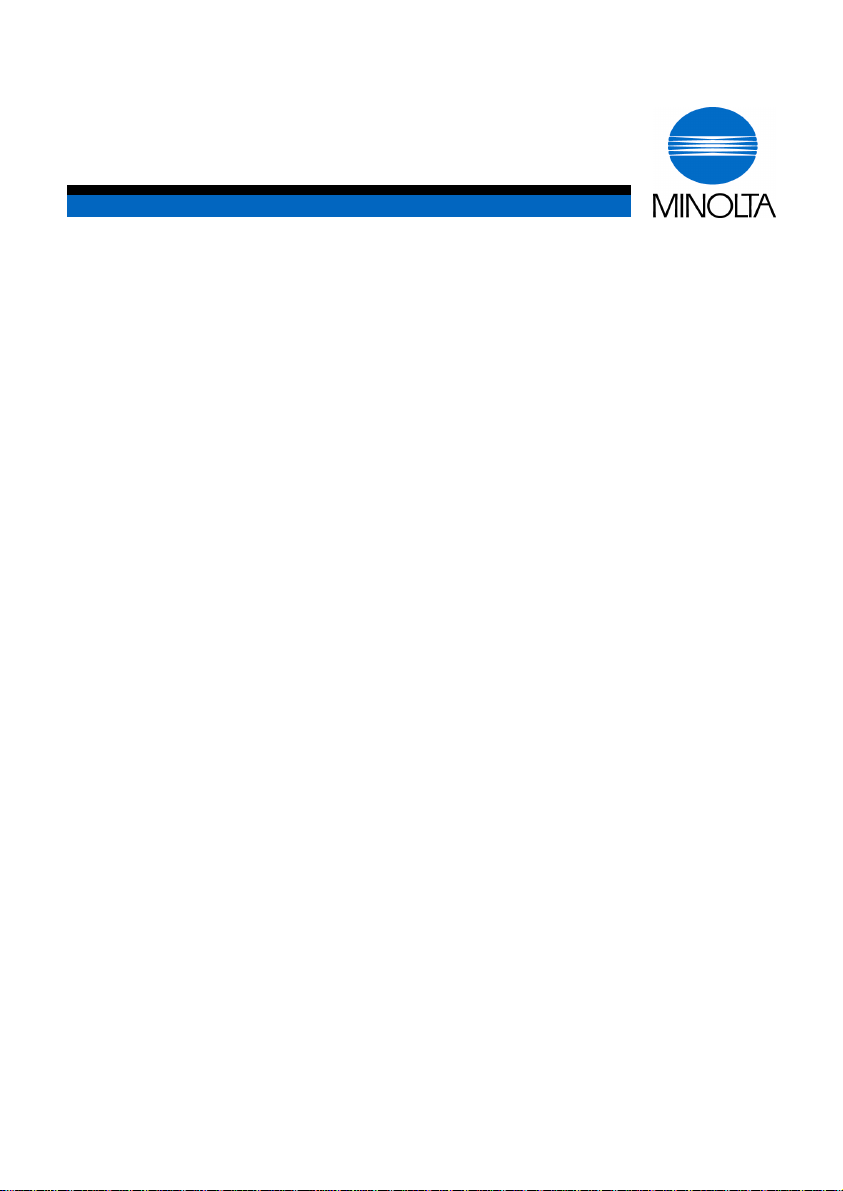
p
Bruksanvisning
Di250f/Di350f
www.minoltaeuro
e.com
The essentials of imaging
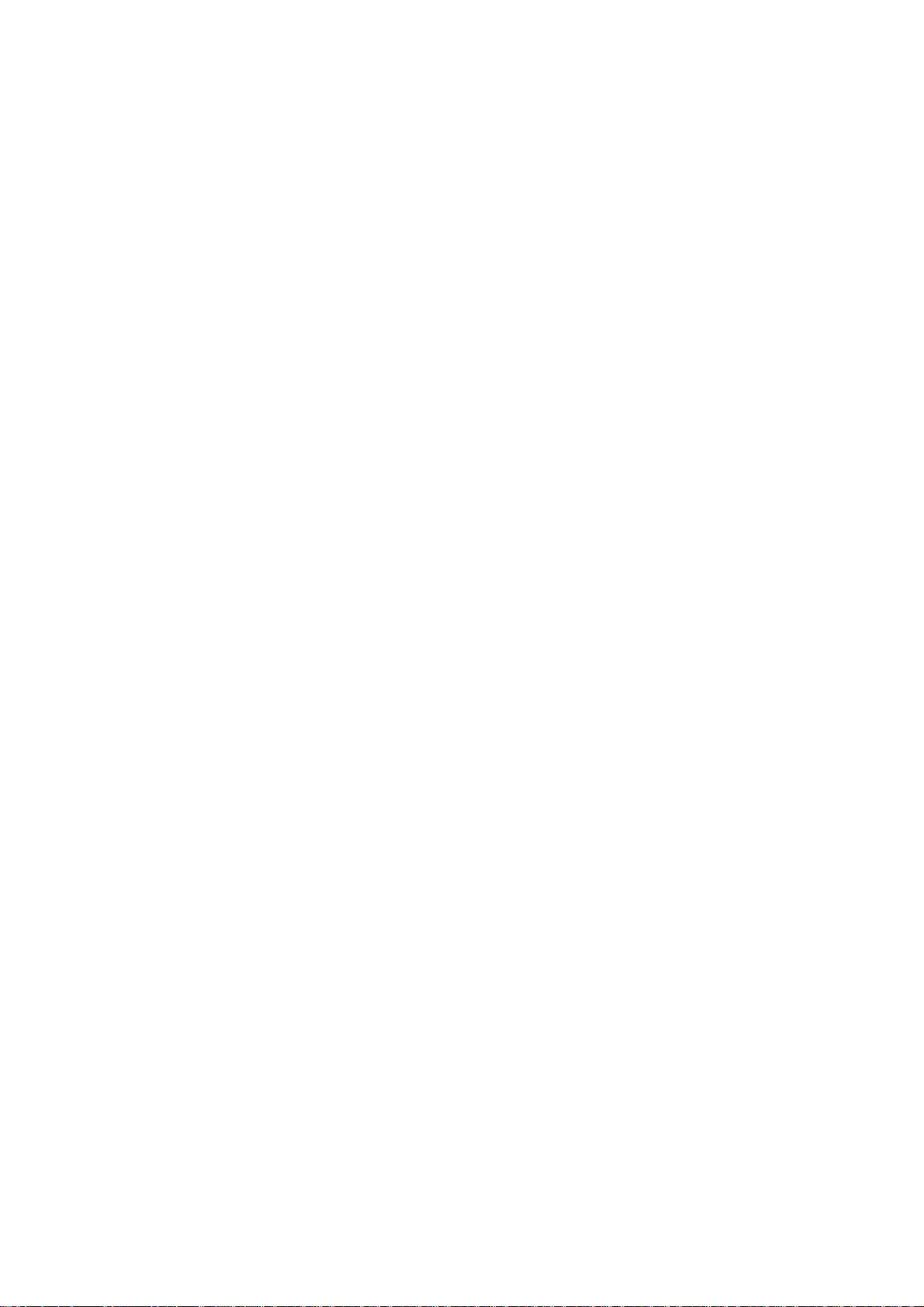
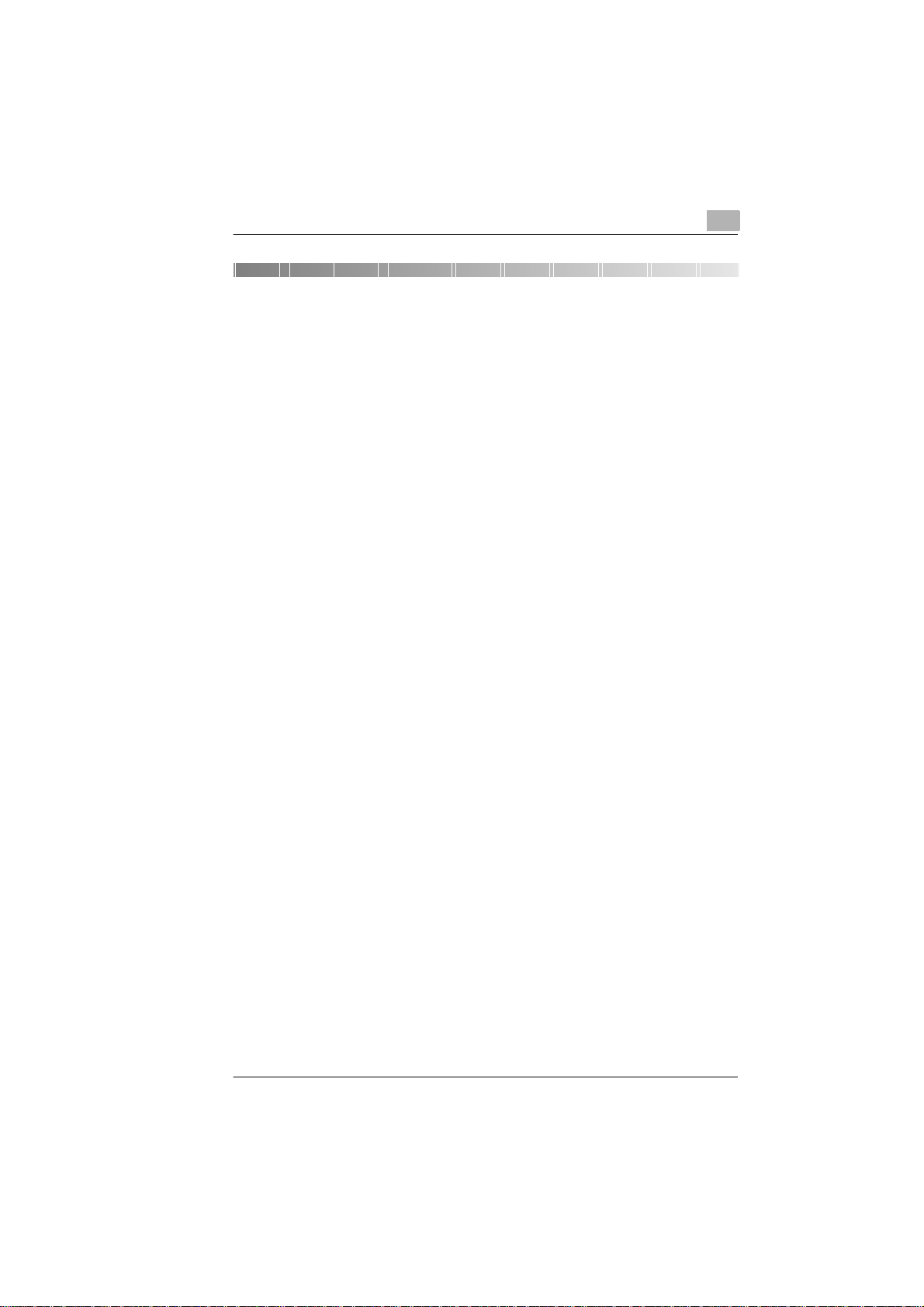
Innhold
1 Innledning
1.1 Vårt mål er fornøyde kunder......................................................1 - 1
1.2 Hva betyr energistjernen, Energy Star®?.................................1 - 2
1.3 Lovmessige begrensninger på kopiering.................................1 - 3
Hva er det ikke lov å kopiere?.......................................................1 - 3
Kort om særlige skrivemåter og oppsett.......................................1 - 4
Kort om faste begreper og symboler.............................................1 - 5
1.4 Hvordan fungerer en telefaks?..................................................1 - 7
1.5 CE-Sertifisering ..........................................................................1 - 8
Godkjenning i.h.t. CTR21..............................................................1 - 8
1.6 Sikkerhet......................................................................................1 - 9
Lasersikkerhet...............................................................................1 - 9
Intern laserstråling.........................................................................1 - 9
Ozonutslipp.................................................................................1 - 10
1.7 Egenskaper................................................................................1 - 11
2 Installasjon
2.1 Installasjonssted.........................................................................2 - 1
Driftsmiljø......................................................................................2 - 1
Spenningstilførsel..........................................................................2 - 1
2.2 Komponenter og deler................................................................2 - 2
2.3 Transport av kopimaskinen.......................................................2 - 5
2.4 Evt. Oppgradering, tilbehør........................................................2 - 5
Originaldeksel...............................................................................2 - 5
Automatisk dokumentmater AF-6 (Di250f)
Automatisk dokumentmater AF-7 (Di250f)....................................2 - 5
Etterbehandler FN-100..................................................................2 - 5
Etterbehandler FN-500..................................................................2 - 6
Skift-bre tt OT-100
(kun Di250f)....................................................... ..... ...... ...... ...........2 - 6
Jobb-brett JS-200..........................................................................2 - 6
Reverserende dokumentmater AFR-14........................................2 - 7
Tosidig enhet AD-10 (kun Di250f).................................................2 - 7
Papirkassett PF-108......................................................................2 - 7
Papirkassett PF-110......................................................................2 - 8
Kopieringsbord CT-1. .................................. ...... ..... ...... ...... ...........2 - 8
Rev. / Di250f/Di350f IVZ-1
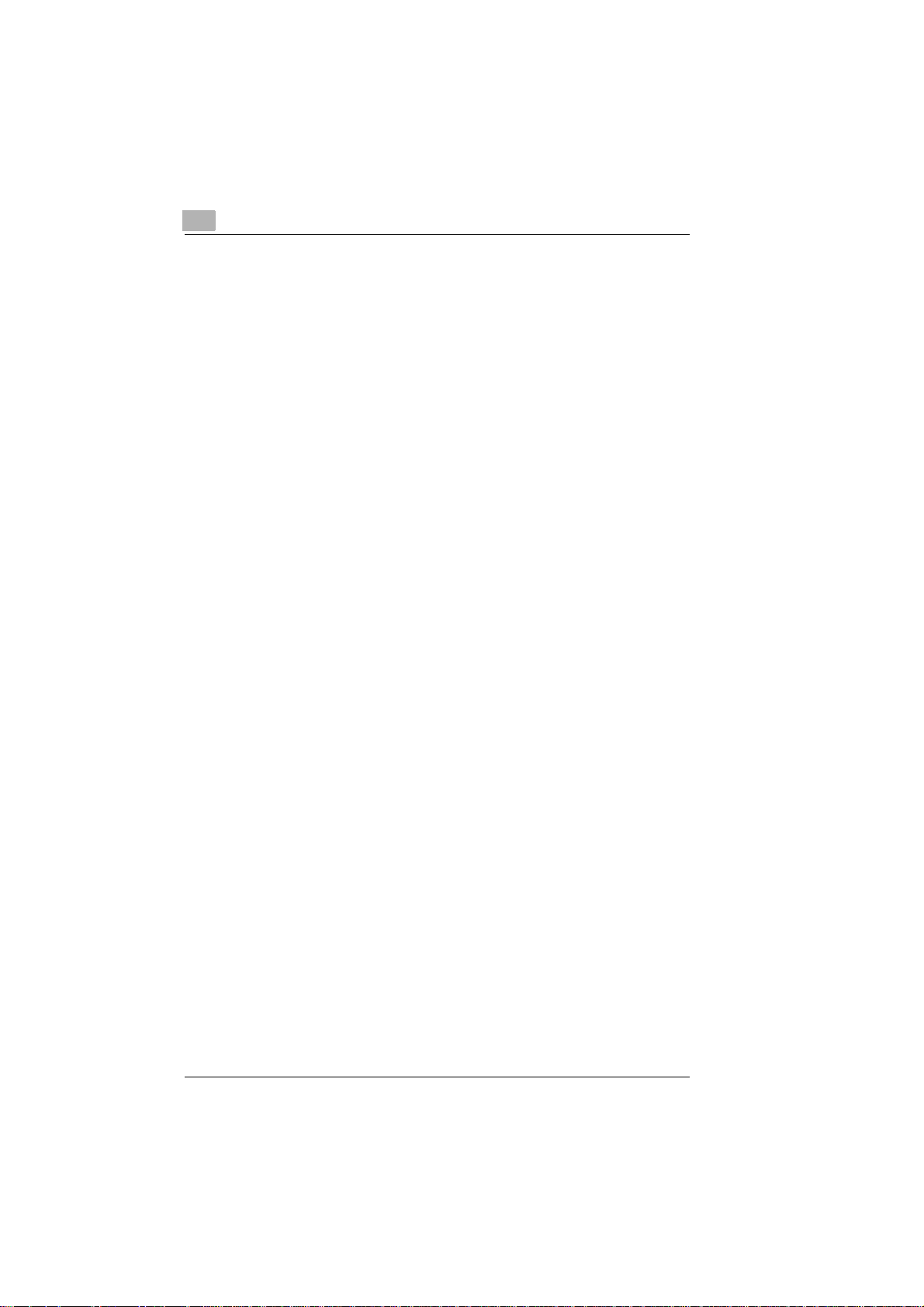
Kopieringsbord CD-1M.......... .................................. ...... ..... ...... ....2 - 8
Høyvolumsmagasin PF-106.........................................................2 - 9
Utvidet minne................................................................................2 - 9
Driver for skriver Pi3500...............................................................2 - 9
Sendestempel...............................................................................2 - 9
2.5 Kontrollpanel, tegnrutemeldinger og taster........................... 2 - 10
2.6 Viktige symboler som vises på displayet...............................2 - 11
2.7 Toner- og trommelenhet ..........................................................2 - 12
Innsetting av trommelenhet........................................................2 - 13
Innsetting av tonerenhet.............................................................2 - 14
2.8 Etterfylle papir..........................................................................2 - 16
Innlegging av kopipapir...............................................................2 - 16
Endring av papirformat...............................................................2 - 17
2.9 Tilkobling av nett- og telefonkabel.........................................2 - 18
Tilkobling av telefonkabel...........................................................2 - 18
Tilkobling av strømkabel............................................................. 2 - 18
3 Innlegging av data
3.1 Forberedelse for innlegging av data.........................................3 - 1
3.2 Skrivemåte for datainnlegging..................................................3 - 1
3.3 Legge inn tekst...........................................................................3 - 1
3.4 Legge inn administratornummer ..............................................3 - 2
3.5 Brukerinnkoding i administratormodus...................................3 - 4
3.6 Brukerinnstillinger......................................................................3 - 8
3.7 Legge inn faksnummer............................................................3 - 10
3.8 Legge inn firmanavn (i overskriften) ......................................3 - 12
3.9 Legge inn firmanavn (i display)...............................................3 - 13
3.10 Legge inn dato og klokkeslett.................................................3 - 14
3.11 Innstilling av tilkoplingsmåte..................................................3 - 15
3.12 Innstilling av standard-display........................................ ...... ..3 - 17
Kombinasjonsdisplay fax/kopi (Auto)..........................................3 - 18
Di250f.........................................................................................3 - 18
Angi ............................................................................................3 - 18
Di350f.........................................................................................3 - 19
Angi ............................................................................................3 - 19
3.13 Innstilling av standard-faksdispl ay................ ...... ...... .............3 - 20
3.14 Lagre faksnumre.......................................................................3 - 21
Legge inn numre for ett-trykks-ringning......................................3 - 21
IVZ-2 Di250f/Di350f Rev. /
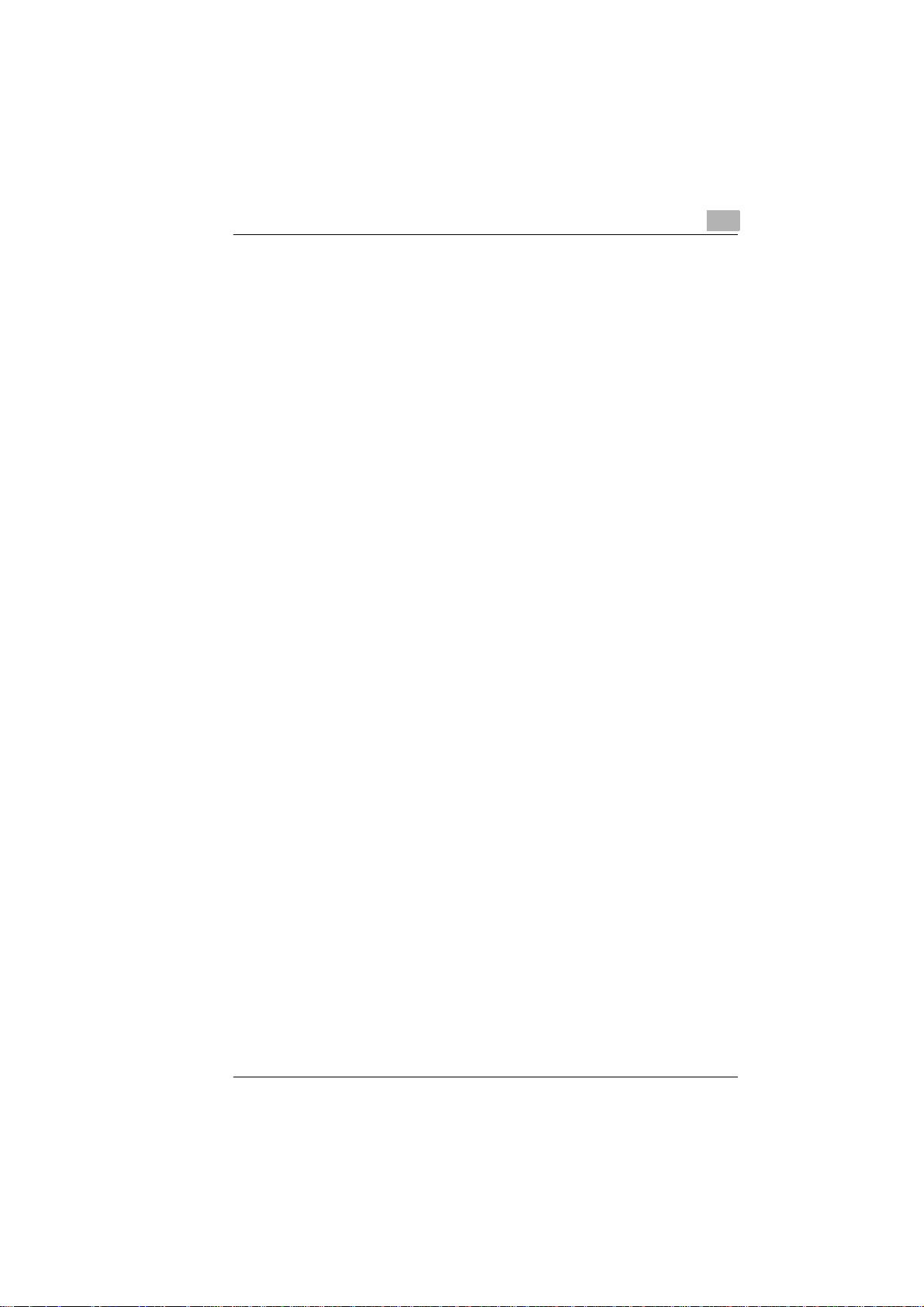
Legge inn kortnummer................................................................3 - 24
Slette/endre taster for ett-trykks- og kortnummerringing.............3 - 26
Innlegging av ett-trykksringeindeks.............................................3 - 27
Opprette videresendingsgrupper.................................................3 - 28
Lagre eget kortnummer...............................................................3 - 29
Lagre faksprogrammer................................................................3 - 30
Sendeprogram............................................................................3 - 30
Pollingsendeprogram..................................................................3 - 33
Program for polling – mottak (polling RX)...................................3 - 36
Program for videresending..........................................................3 - 38
3.15 Utvidete innstillinger og tilpasninger......................................3 - 41
Innstille lydsignaler......................................................................3 - 41
Legge inn passord.......................................................................3 - 42
Innstilling av minnet på forsinket sending ...................................3 - 43
Utskriftsinnstillinger.....................................................................3 - 45
Energisparingsmodus.................................................................3 - 47
Legge inn boks for konfidensiell polling......................................3 - 49
4 Sending
4.1 Overføring....................................................................................4 - 1
Originalstørrelser...........................................................................4 - 1
Gjennomsiktig omslag...................................................................4 - 2
Legg originalen i dokumentmateren..............................................4 - 2
Original i planskanner ..................................................................4 - 3
Legge inn originaler i dokumentmater for spesielle størrelser......4 - 4
4.2 Sendeinnstillinger.......................................................................4 - 5
Oppløsning....................................................................................4 - 5
Varig endring av oppløsningen.....................................................4 - 6
Kontrast.........................................................................................4 - 8
Varig endring av kontrast..............................................................4 - 9
Sendeforminsking.......................................................................4 - 10
Skanneområde............................................................................4 - 12
Sendestempel (ekstrautstyr).......................................................4 - 13
Senderavdelingens navn på mottakers kopi...............................4 - 14
Påføring av mottakernavn...........................................................4 - 15
4.3 Oppringningsmåter...................................................................4 - 16
Manuell oppringning med talltastaturet.......................................4 - 16
Automatisk ett-trykks-oppringning...............................................4 - 17
Automatisk oppringing med kortnummer....................................4 - 17
Blokkoppringning.........................................................................4 - 18
Programoppringning....................................................................4 - 18
4.4 Faksing fra minnet....................................................................4 - 19
4.5 Direkte overføring (Sanntidsoverføring) ................................4 - 20
Rev. / Di250f/Di350f IVZ-3
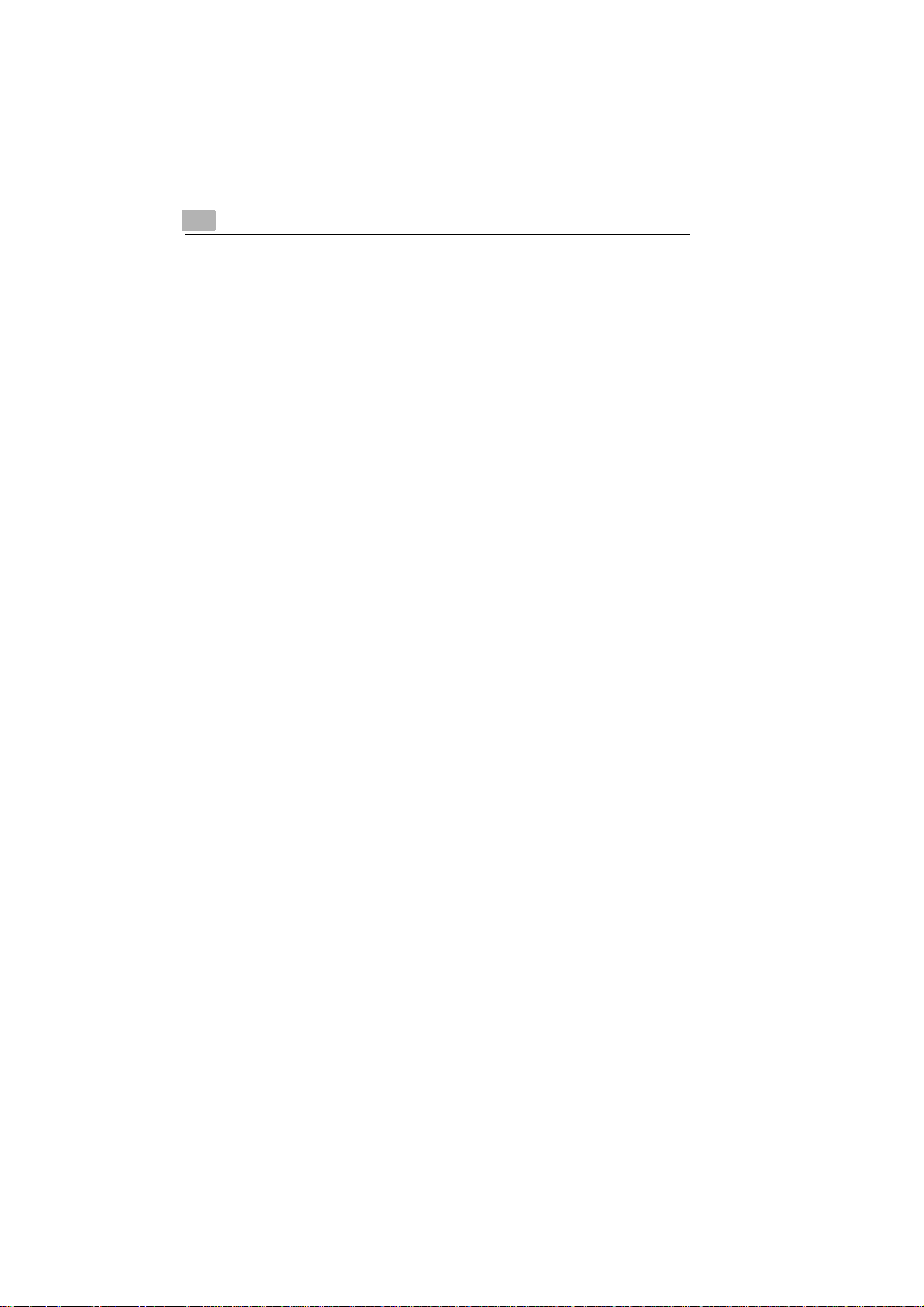
4.6 Forsinket overføring (Timer) ...................................................4 - 21
4.7 Kjederingning...........................................................................4 - 22
4.8 Polling - sending.......................................................................4 - 23
4.9 Postboks - sending .................................................................. 4 - 25
4.10 Lagre dokument for konfidensiell polling..............................4 - 26
4.11 Passordsending........................................................................4 - 28
4.12 Videresending...........................................................................4 - 29
4.13 Prioritert sending......................................................................4 - 30
4.14 Sende 2 i 1 (sendeforminskning)............................................4 - 31
4.15 Sende tosidig ...........................................................................4 - 32
4.16 Fjernkopiering...........................................................................4 - 33
5 Mottak
5.1 Manuelt mottak...........................................................................5 - 1
5.2 Automatisk mottak...................................................... ..... ...... ....5 - 2
5.3 Passordmottak (konfidensielt mottak).....................................5 - 3
5.4 Postboks-mottak........................................................................5 - 4
5.5 Polling – mottak..........................................................................5 - 5
5.6 Konfidensielt polling – mottak..................................................5 - 6
5.7 Mottaksinnstillinger....................................................................5 - 8
Antall ring......................................................................................5 - 8
Originalidentifisering.....................................................................5 - 9
Valg av utskriftspapir..................................................................5 - 10
Sperre kassett ............................................................................5 - 11
Motta 2 i 1...................................................................................5 - 12
Rotasjonsutskrift.........................................................................5 - 13
Forminsking ved mottak .............................................................5 - 14
Innstilling av forminskelsesfaktor................................................ 5 - 15
Innstilling av avsnittslengde........................................................5 - 16
Innstillinger for mottatte dokumenter..........................................5 - 17
6 Kopiere
6.1 Kopiere fra dokumentmater.......................................................6 - 1
6.2 Kopiere fra planskanneren........................................................6 - 2
6.3 Kopiinnstillinger.........................................................................6 - 3
Valg av papir.................................................................................6 - 3
Valg av spesielle formater............................................................6 - 4
Velg zoomfaktor............................................................................6 - 6
IVZ-4 Di250f/Di350f Rev. /
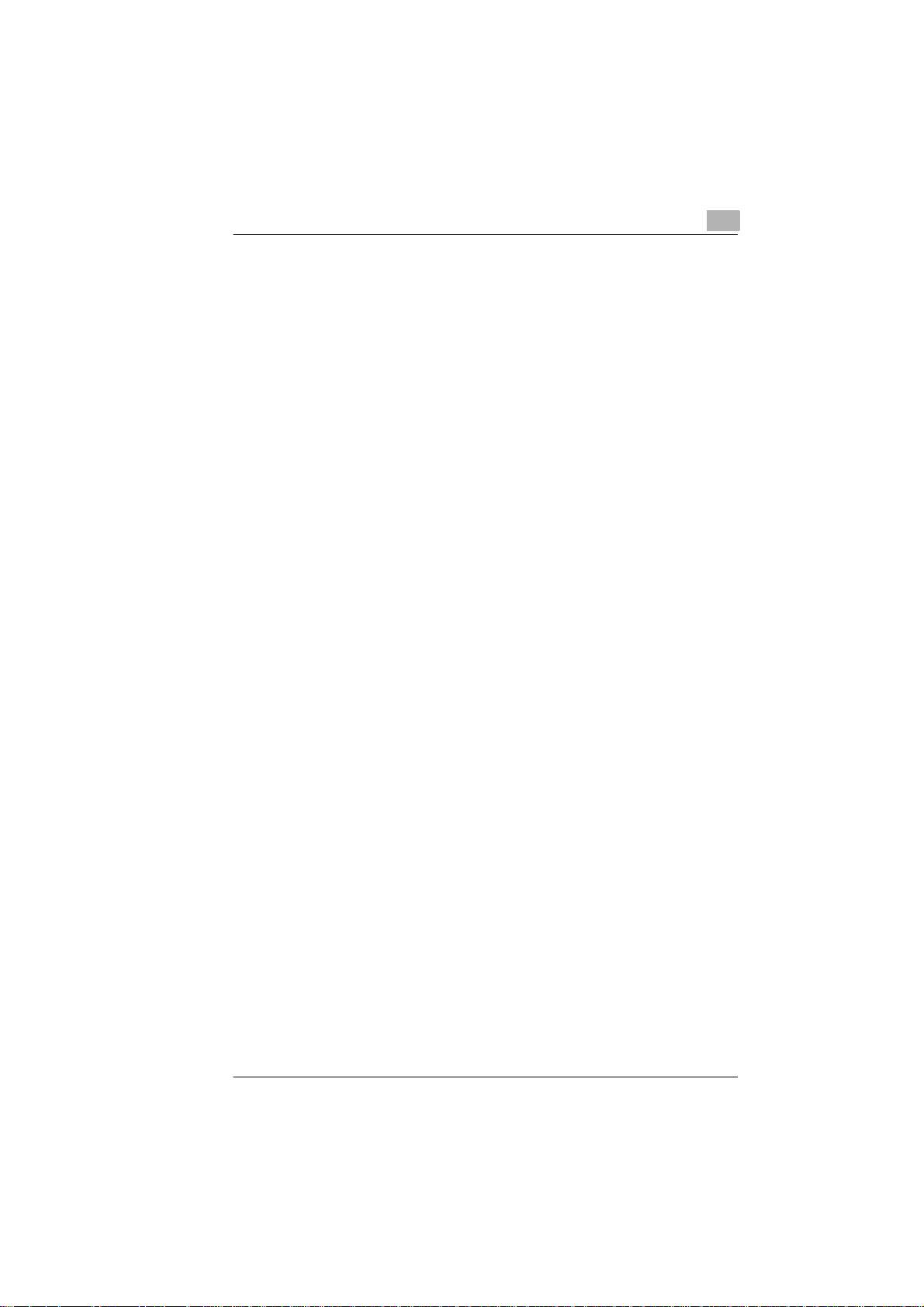
Innstilling av trykketetthet..............................................................6 - 7
Innstilling av oppløsning................................................................6 - 8
Universell formatidentifi ka sj on............................... ...... ...... ..... ......6 - 9
6.4 Utvidete kopifunksjoner...........................................................6 - 10
Sortere / gruppere.......................................................................6 - 10
Kopiere ensidige originaler..........................................................6 - 12
Kopiere tosidige originaler...........................................................6 - 12
Kopiere tosidige originaler på 1 side...........................................6 - 13
Kopiere bøker..............................................................................6 - 14
Kopiere flersidige originaler på 1 ark...........................................6 - 16
Brosjyrefremstilling......................................................................6 - 17
Kopiere bøk er i rett siderekkefølge.............................................6 - 18
Kantinnstilling..............................................................................6 - 19
Velge omslag..............................................................................6 - 20
Innpasse skilleark........................................................................6 - 22
Innpasse transparenter...............................................................6 - 24
Innbindingsmarg..........................................................................6 - 26
Sletting av ramme/kanter............................................................6 - 27
Gjentatt avbildning......................................................................6 - 28
Sett-tall........................................................................................6 - 29
Avblending ved små originaler....................................................6 - 30
Separate innskanning.................................................................6 - 31
6.5 Kopiprogrammer.......................................................................6 - 32
Lagre kopiprogrammer................................................................6 - 32
Oppkall av kopiprogrammer........................................................6 - 33
6.6 Administratorinnstillinger........................................................6 - 34
7 Rapporter og lister
7.1 Overføringsrapport.....................................................................7 - 1
7.2 Mottaksrapport............................................................................7 - 2
7.3 Forhåndsprogrammert liste.......................................................7 - 3
7.4 Ett-trykks-ringeliste....................................................................7 - 4
7.5 AD ringeliste (kortnummer)........................................................7 - 5
7.6 Faksprogramliste........................................................................7 - 6
7.7 Videresendingsgruppeliste........................................................7 - 7
7.8 Liste over konfidensiell polling.................................................7 - 8
7.9 Brukerliste...................................................................................7 - 9
7.10 Brukerkontorapport..................................................................7 - 10
7.11 Kopitelleverk..............................................................................7 - 11
7.12 Oppkall av kommunikasjonsstatus.........................................7 - 12
Rev. / Di250f/Di350f IVZ-5
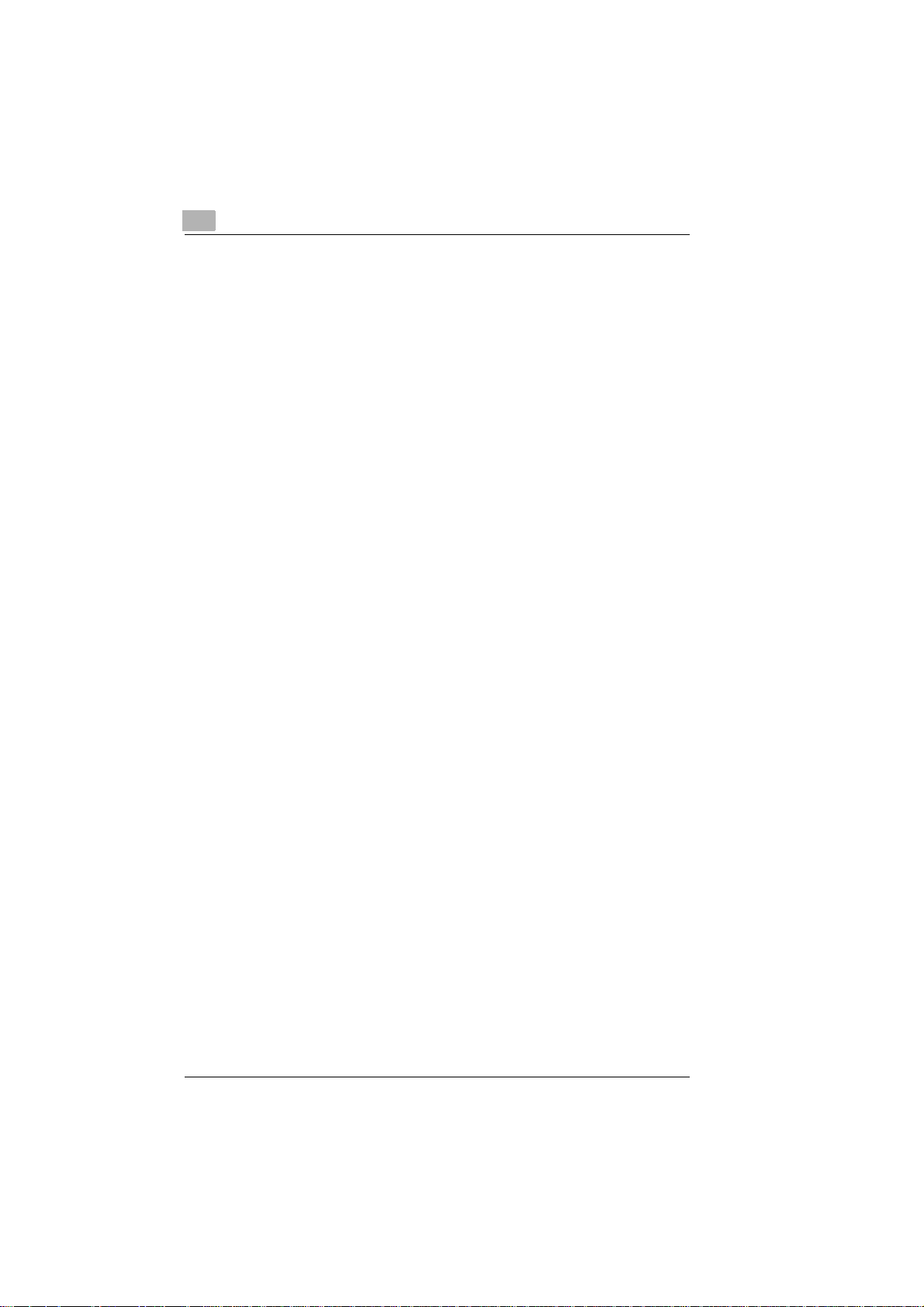
7.13 Administratorinnstillinger........................................................ 7 - 13
8 Vedlikehold og feiloppretting
8.1 Rengjøring...................................................................................8 - 1
Rengjøring av maskinen...............................................................8 - 1
Rengjøring av panel og deksler....................................................8 - 1
Rengjøring av dokumentmater.....................................................8 - 2
Rengjøring av skanneren.............................................................8 - 3
Rengjøring av betjeningspanelet..................................................8 - 4
8.2 Skifte tonerenhet........................................................................8 - 5
Etterfyll toner ........................................................... ...... ..... ..........8 - 6
8.3 Skifte trommelenhet...................................................................8 - 7
8.4 Antikondens................................................................................8 - 9
Innstilling av oppvarmingstimer..................................................8 - 10
8.5 Klargjøre ved papirstopp.........................................................8 - 11
Papirstopp i den tosidige dokumentmateren..............................8 - 12
Papirstopp i den automatiske dokumentmater...........................8 - 13
Papirstopp i den tosidige enheten..............................................8 - 14
Papirstopp ved utmatingen.........................................................8 - 15
Papirstopp i stifteenheten...........................................................8 - 16
8.6 Feilsøking.................................................................................. 8 - 18
8.7 Feilmeldinger i tegnruta...........................................................8 - 20
8.8 Dårlig utskriftskvalitet..............................................................8 - 22
Dårlig kontrast............................................................................8 - 22
Grå bakgrunn..............................................................................8 - 22
Svarte flekker..............................................................................8 - 23
Hvite flekker................................................................................8 - 23
9Vedlegg
9.1 Tekniske spesifikasjoner...........................................................9 - 1
9.2 Register.......................................................................................9 - 3
9.3 EU konformitetserklæring.........................................................9 - 8
Di250f...........................................................................................9 - 8
Di350f.........................................................................................9 - 10
IVZ-6 Di250f/Di350f Rev. /
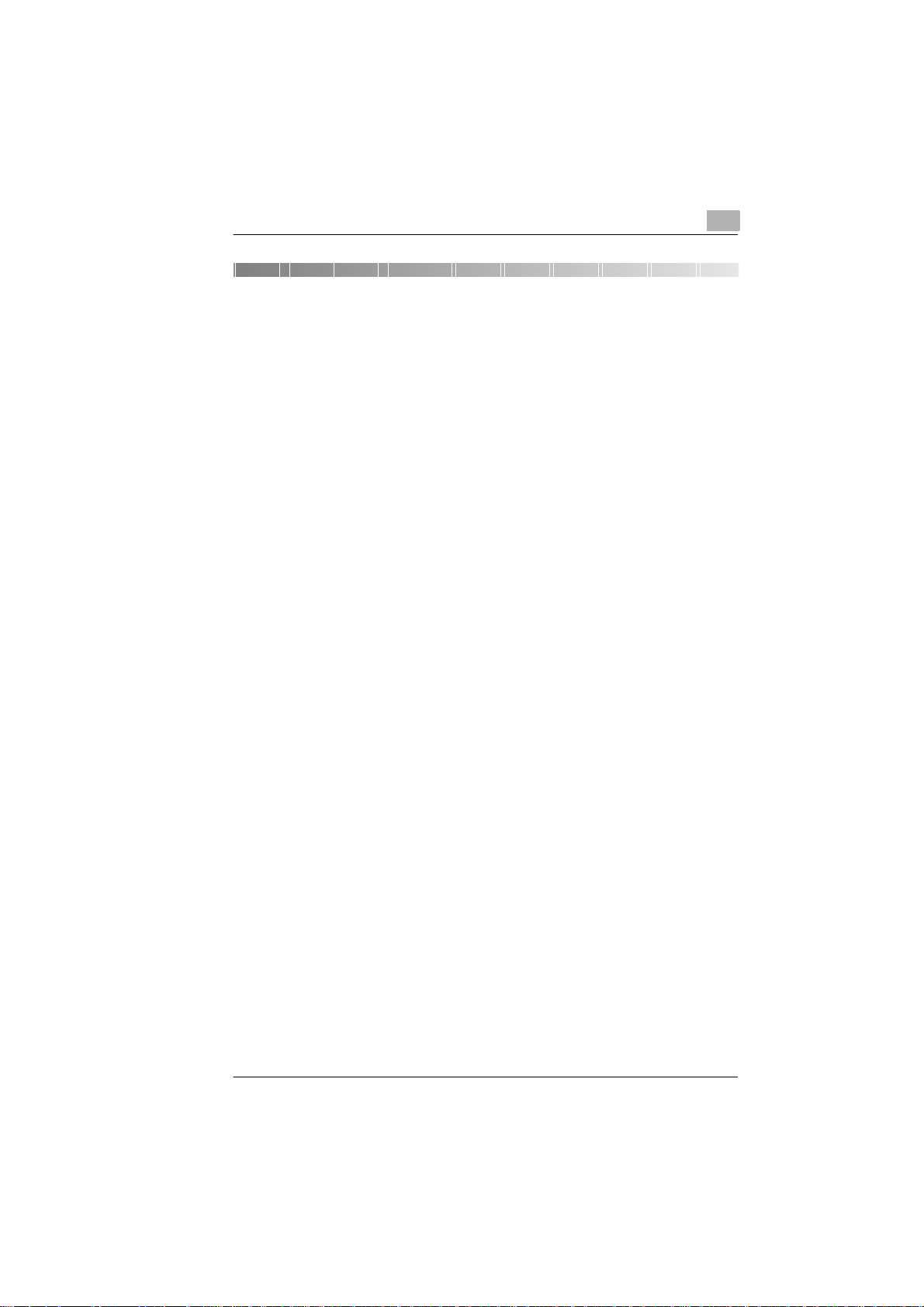
Innledning
1 Innledning
1.1 Vårt mål er fornøyde kunder.
Vi takker for at du har valgt å anskaffe et Minolta-kopieringssystem.
Les denne brukervei ledninge n omhygge lig før du tar i bru k kopima skinen
og oppbevar veiledningen på et lett tilgjengelig sted, for eksempel i
holderen på baksiden av kopimaskinen. Den e r beregnet til det.
For at du skal få mest mulig nytte av kopimaskine n og for at du skal kunne
arbeide med størst muli g effek tivite t, er de t i den ne bruk sanv isnin gen tat t
opp følgende emner til grundig behandling:
G Installasjon
G Innlegging av data
G Kopiere/sende/motta
G Rapporter og lister
G Vedlikehold og feiloppretting.
Ytterligere opplysninger og konkret hjelp får du ved henvendelse til
G ditt Minolta-serviceverksted eller din Minolta-forhandler.
Ved henvendelser, notér ned serienummer (se skiltet på kopimaskinen )
og kjøpsdato, slik at vi raskt kan gi deg den hjelpen du trenger, for ...
. . . vårt mål er, som sagt, at du skal være en fornøyd kunde.
1
Rev. / Di250f/Di350f 1-1
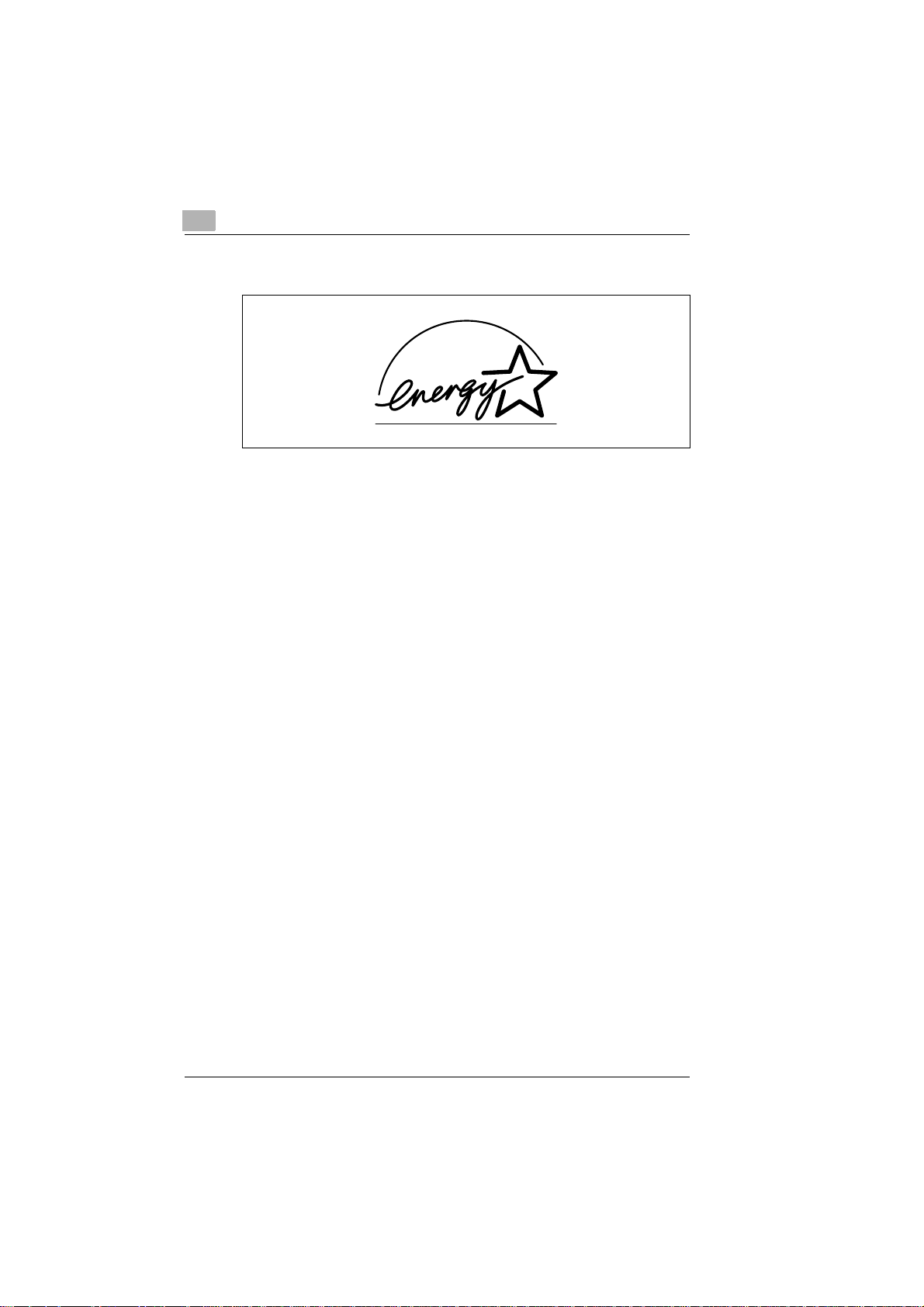
1
1.2 Hva betyr energi stjernen, Energy Star®?
Kopimaskiner med Energy Star® går ned i en tilstand med lavere
energiforbruk hvis de ikke benyttes over en vis s tid, alternativ t slår de seg
av. Denne funksjonen kan gi årlige strømbesparelser på opp til 60%.
Kopimaskiner med relativt høy kopieringshastighet blir automatisk satt i
en driftsm odus der det kopieres på begge sider av arkene. Det senker
både dine egne kostnader til kopipapir og reduserer det overordnete
papirforbruket.
Visste du at det kreves ti ganger mere papir ti l å fremstille et ark papir enn
til å fremstille en kopi?
En reduksjon i papirforbruket på den enkelte arbeidsplass er således et
bidrag til arbeidet for å sette ned samfunnets energiforbruk.
Denne kopimaskinen oppfyller de kravene til effektiv utnyttelse av
energien som Energy Star
®
står for.
Innledning
1-2 Di250f/Di350f Rev. /
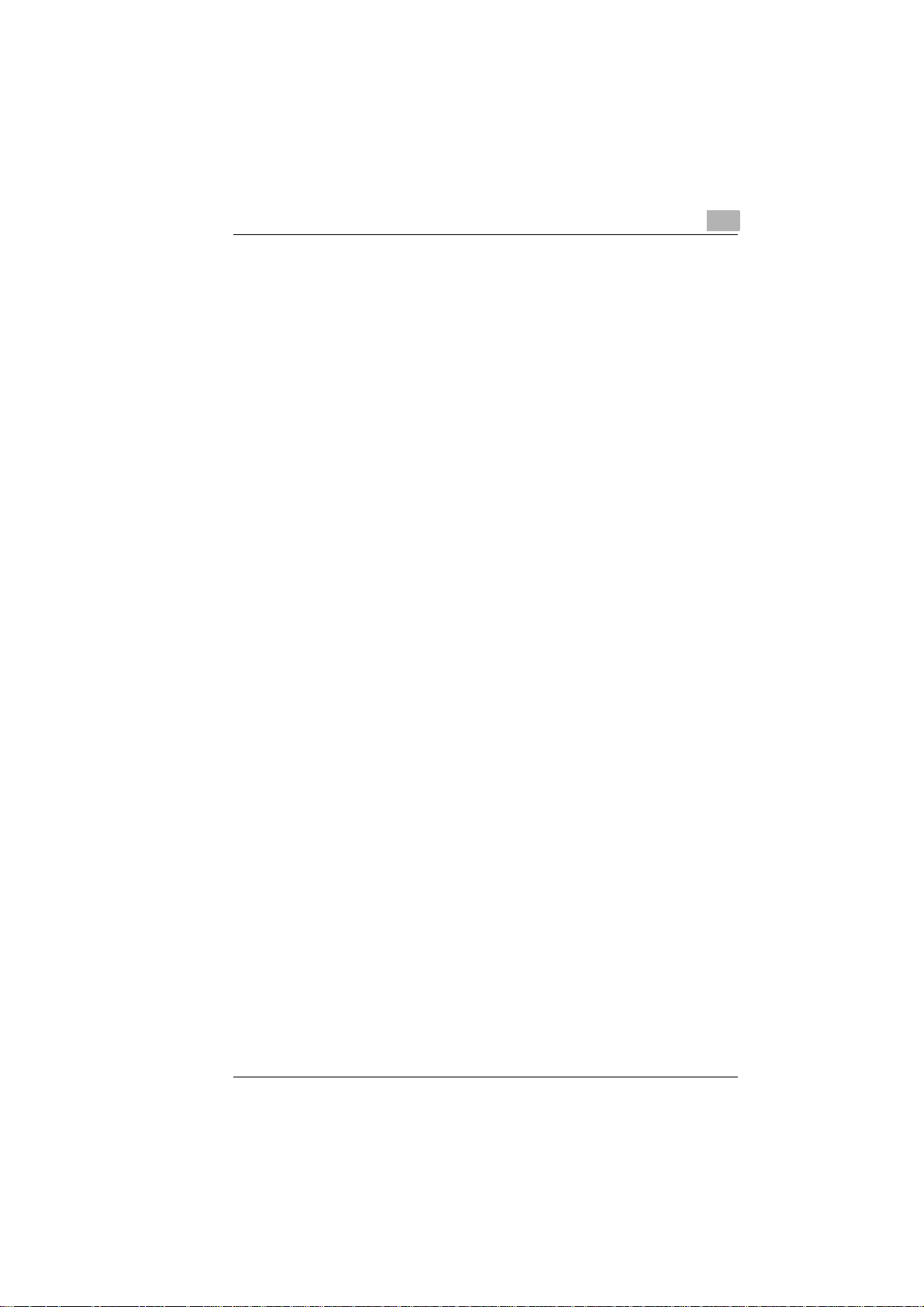
Innledning
1.3 Lovmessige begrensninger på kopiering.
Hva er det ikke lov å kopiere?
Bestemte typer dokumenter må ikke mangfoldigg jøres med kopimaskin
hvis hensi kten er å bruke dem som originaler.
Listen nedenfor er ikke fullstendig, men skal tjene som veiledning for
ansvarlig kopiering.
G Finansdokumenter
❍ Sjekker
❍ Betalingsanvisninger
❍ Deponeringsbevis
❍ Gjeldsbrev eller andre gjeldspapirer
❍ Aksjebrev
G Juridiske dokumenter
❍ Matkuponger
❍ Frimerker (stemplete eller nye)
❍ Sjekker eller veksler utstedt av statlige myndigheter
❍ Stempel- og avgiftsmerker (annullerte eller gyldige)
❍ Reisepass
❍ Immigrasjonsdokumenter
❍ Vognpapirer og kjøretøydokumenter
❍ Skjøte eller festebrev for eiendom
G Generelt
❍ Legitimasjonspapirer, identifikasjonskort, tjenestemerker eller
distinksjoner
❍ Opphavsrettlig beskyttede verker uten tillatelse fra rettighetshaver.
I tillegg er det under alle omstendigheter forbudt å kopiere innen- eller
utenlandske kunstverk er ute n rettig hets ha ve rens tilla tel se .
Er du i tvil om lov lighet en av ko piering a v et dok ument bør du rådføre deg
med en jurist.
1
Rev. / Di250f/Di350f 1-3
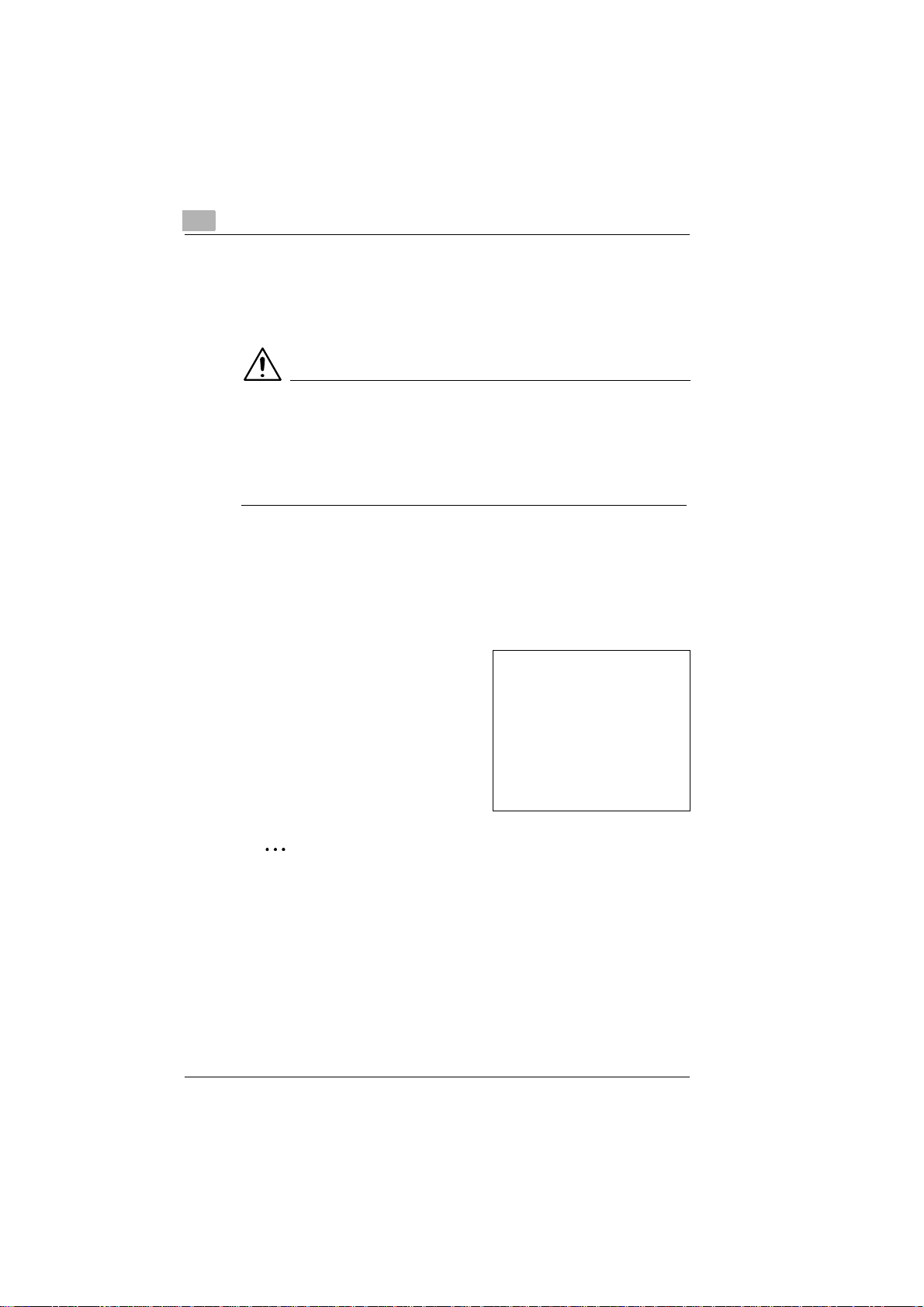
1
Innledning
Kort om særlige skrivemåter og oppsett.
I brukerveiledningen er ulike forhold angitt ved særlige skrivemåter og
oppsett. Følgend e eksempler illus trerer de hyppigst anvendte skr ivemåter
og symboler . Det gjør det lettere å lese bruksanvisningen.
FORSIKTIG!
Dette er en advarsel
En advarsel varsler om at uhensik tsme ssig be handli ng kan me dføre fare
for liv og lemmer eller for at det kan oppstå skader på utstyret.
➜ Pilen angir en sikkerhetsforanstaltning som må treffes, slik at faren
avverges.
[VERKTØY ]Tast på maskinens betjeningspanel med
betegnelsen“Verktøy“
[OK] Rute eller felt i di splayet med teksten“OK“
➜ en enkelthandling som må utføres
(det er ingen videre skritt som må tas)
Trinn 1 i en handlingsrekkefølge
1
Trinn 2 i en handlingsrekkefølge
2
osv.
Her ser du hva som må gjøres
✎
Dette er et nyttig tips
Avsnitt som ser slik ut beskriver små triks og knep som gjør
kopieringen enklere.
1-4 Di250f/Di350f Rev. /
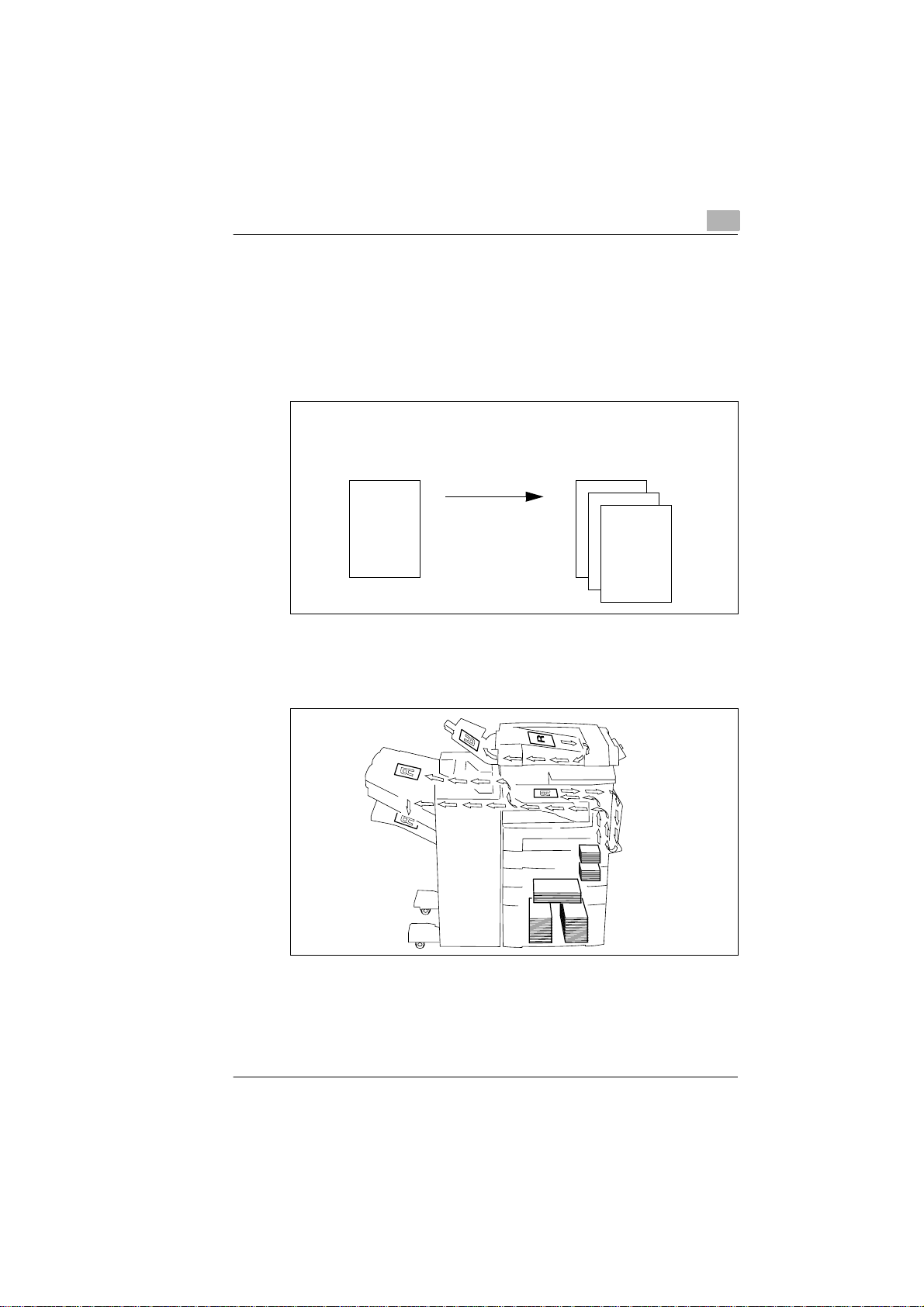
Innledning
1
Kort om faste begreper og symboler
Betegnelsene for papirbane, bredde, lengde, lengde- og tverrformat er
faste og forklares i det følgende.
Original og kopi
Originalen eller originaldokumentet er utgangspunktet for kopieringen
som fører til fremstilling av en eller flere. kopier.
Original
(en eller flere kopier av originalen)
kopiering
forstørre,
forminske,
sortere,
stifte,
hulle,... . .
Papirbane
Papirbanen beskriver p apirets ve i gjennom kopimaski nen. Papirba nen er
angitt ved hjelp av pilene i nedenstående tegning.
Kopi
Rev. / Di250f/Di350f 1-5
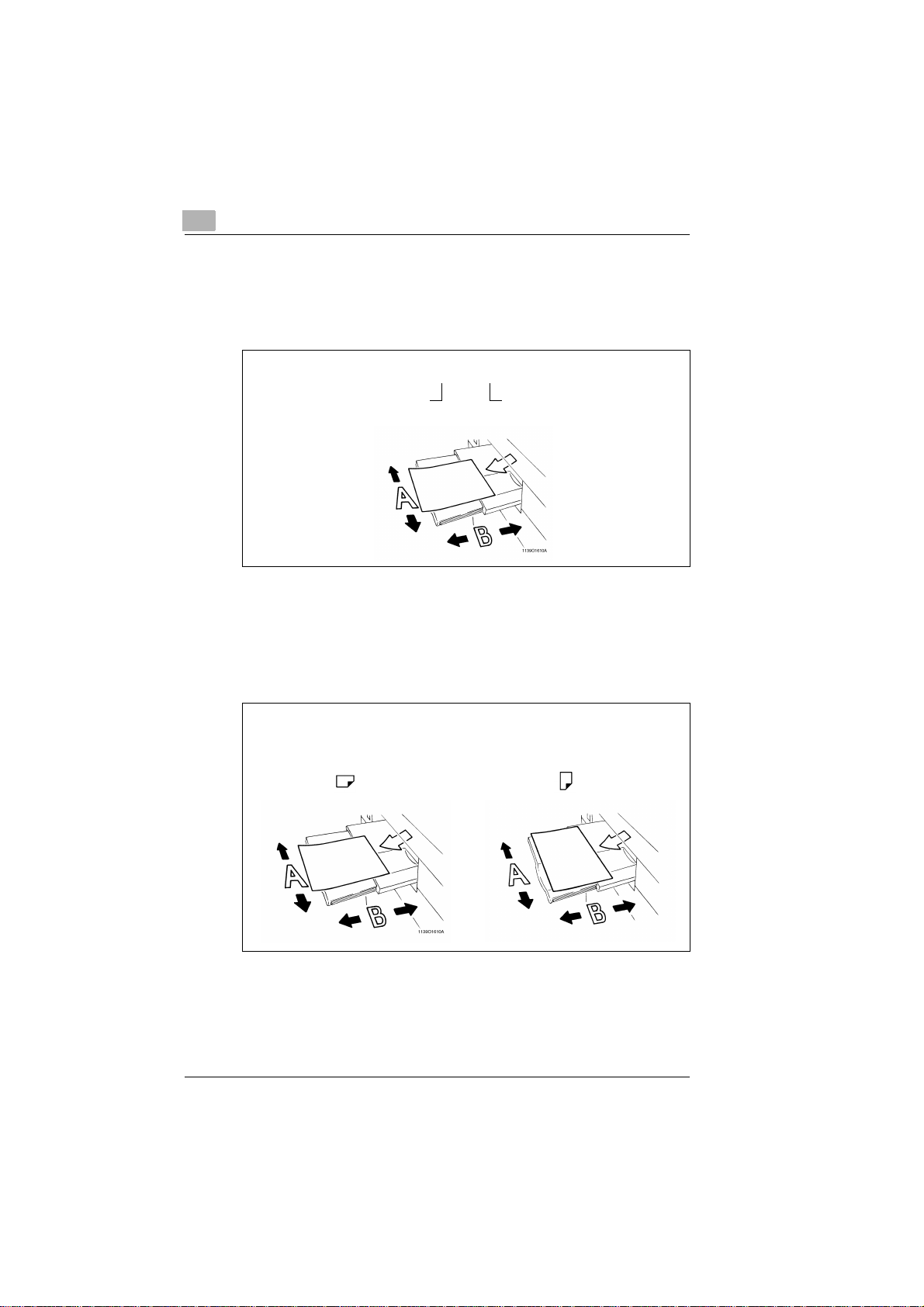
1
Innledning
Bredde og lengde
Når papir- eller arkmål nevnes i denne bruke rveiledni ngen, besk river den
først angitte verdien alltid papirets bredde (kant A), men verdi nr. 2 er
papirets lengde (kant B).
21 x 29,7 cm
Papirbredde
(Kant A)
Lengde- og tverrformat
Hvis papirkant A er korte re enn papirkant B, er form atet til det pågjeldende
arket lengdeformat.
Hvis papirkant A er lengere enn papirkant B, er formatet til det
pågjeldende arket tverrformat.
Papirlengde
(Kant B)
21 x 29,7 cm 29,7 x 21 cm
Lengdeformat Tverrformat
1-6 Di250f/Di350f Rev. /
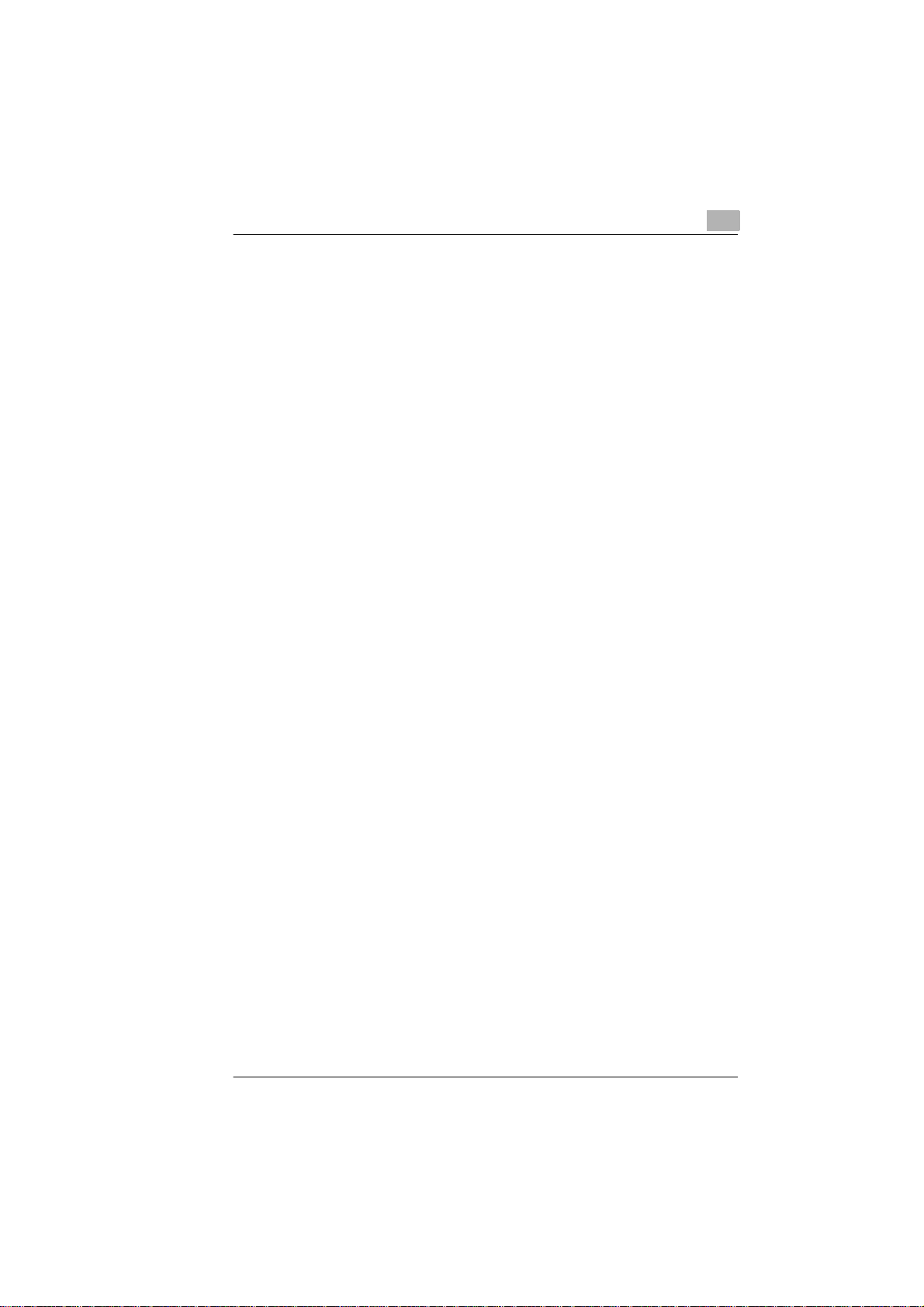
Innledning
1.4 Hvordan fungerer en telefaks?
En telefaks kan kop les ti l te lenettet som en vanli g te lefon, uten at det må
treffes særlige foranstaltninger av den grunn. En telefaks fungerer på
nesten samme måte som en telefon.
Telefaksens funksjon småte er enkel: Dokumenter som skal sendes
(’fakses’) blir først lest inn av en leseenhet, en såkalt skanner. Faksen
kjenner ikke igjen bo kstaver e ller tall, men l eser tekst og bilder in n som et
punktmønster. Av den grunn ka n du også send e teg ninger og f otog rafier,
ikke bare tekster. Den innsk annet e inform asjo nen dig itali seres så (enkelt
sagt skapes et mønster av sorte og hvite punkter) og den komprimeres,
slik at faksen etterpå raskt kan overføre disse dataene til en annen faks.
Når du blir oppringt av en annen faks, ringer te lefonen din p å vanlig måte.
Du kan altså ikke med en gang høre om oppkallet kommer fra en faks eller
fra en telefon – ikke før du løfter røret.
Et oppkall fra en telefaks innledes med noen høye pipelyder. Det er det
såkalte håndtrykket som utveksles (eng. "Hands hakin g") me llom sen derog mottakerfaks. Dette er en opptakt til selve overføringen og kan
sammenlignes me d når vi mennesker pre senterer oss for hver andre før vi
innleder en telefonsamtale. I denne innledningssekvensen tilpasses de
tekniske egenskapene til de to faksmaskinene, slik at både sending og
mottaking blir optimalisert.
Med Di250f/Di350f trenger du imidlertid ikke høre på denne
innledningssekvensen. Det kan du lese om senere i veiledningen. Du vil
også kunne finne all den informasjon du trenger om de innstillinger som
du kan gjøre ved install ering e ller sen ere, når det tre ngs. Du kan s åledes
foreta de beskrevne innstillingene i vilkårlig rekkefølge. Det betyr at du
ganske enkelt kan springe over dem du ennå ikke har bruk for.
Vet du for resten hvorfra betegnelsen "faks" egentlig kommer? Det er et
konstruert ord fra Amerika som har slått gjennom internasjonalt. Det
kommer fra latin "facere" (gjøre) og "simile" (lik). Kopiene skal således
"gjøres lik" originalene eller grunnlagsmaterialet. På norsk bruker vi ikke
"faksimile" i denne sammenhengen, men vi anvender de kortere
uttrykkene "faks" eller "telefaks".
Vi ønsker deg hell og lykke med din nye faks.
1
Rev. / Di250f/Di350f 1-7
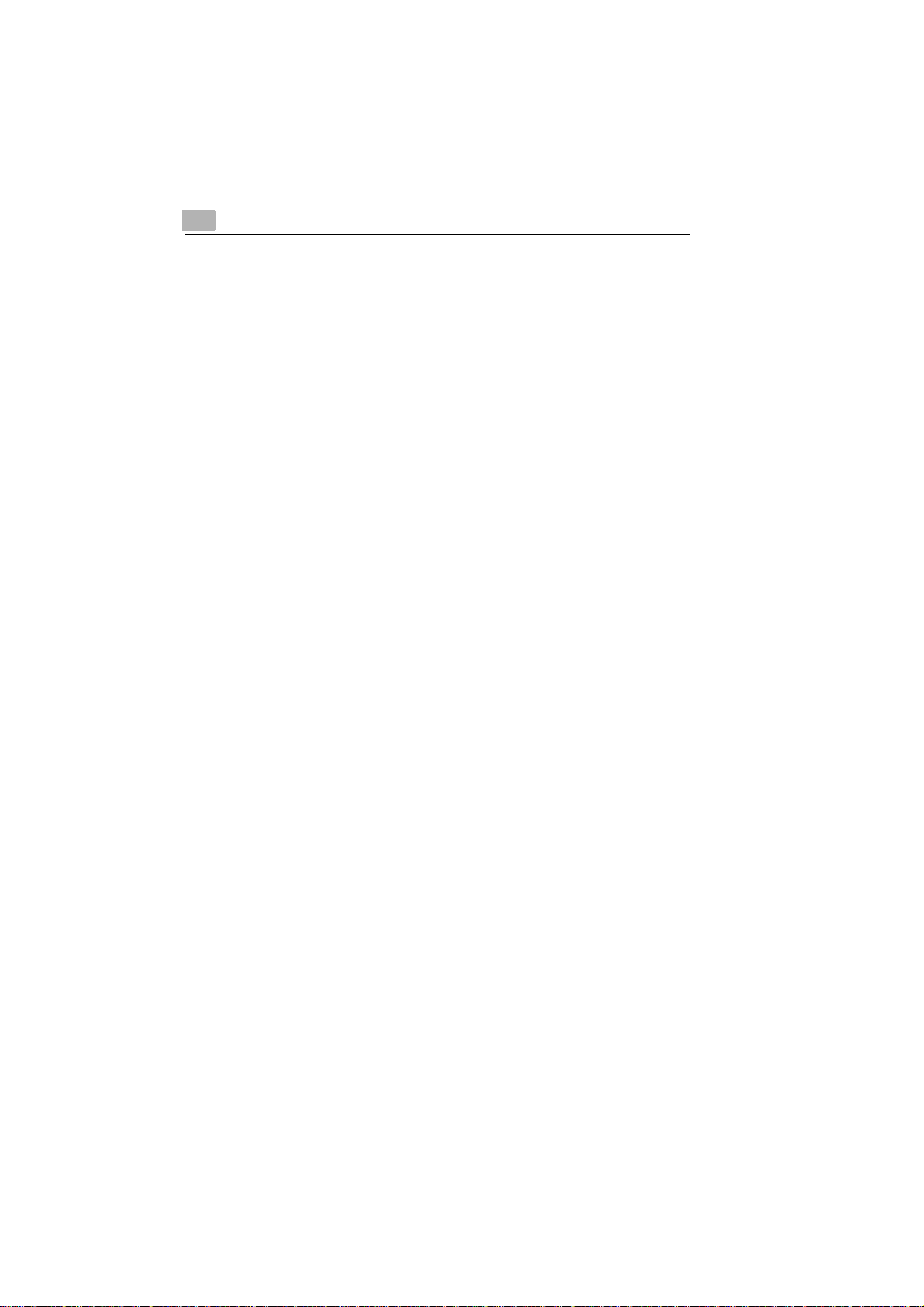
1
1.5 CE-Sertifisering
Godkjenning i.h.t. CTR21
Anneks II
Dette apparat etterkomm er kravene i EU-di rektiv 98/482/EC for tilslutning
til det offentlige telene ttet. Fordi det finne s for skjeller mellom telene ttene
i ulike land kan det ik ke gis n oen ubeting et garanti for at fa ksen vil fu ngere
problemfritt ved et hvilket som helst tilslutningspunkt, enda den altså
oppfyller kravene ovenfor.
Skulle det oppstå probl emer ved o ppkoplin gen bør du kontakte din lokale
leverandør.
Innledning
1-8 Di250f/Di350f Rev. /
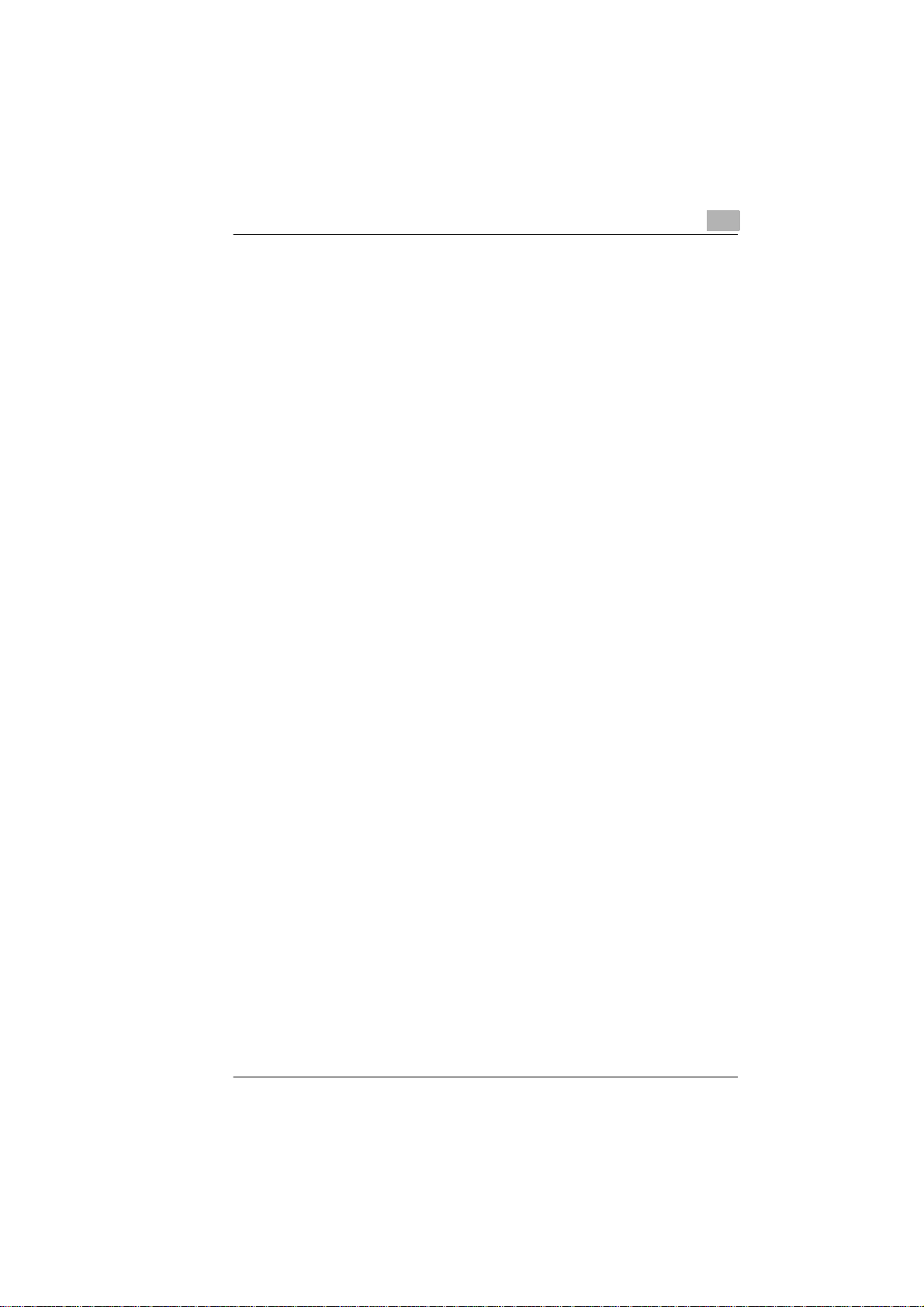
Innledning
1.6 Sikkerhet
For risikofri bruk følg de sikkerhetsregler som er gitt nedenfor.
G Maskinen må kun tilsluttes godkjent jordet 200 - 240 V/ 50 Hz stikk-
kontakt.
G Det bør alltid være strøm i kontakten apparatet er koplet til, også om
natten.
G Aldri dra i strømkabelen; dra i s tøpselet hvis du skal bryte forb indelsen
til strømnettet. Slutt maskinen til nettet ved hjelp av en separat stikkkontakt, ikke dobbeltkontakt eller skjøteledning med fordel er.
G Ikke skru av deler, med mindre det er angitt i denne
brukerveiledningen. Ta kontakt med serviceverksted eller forhandler
om det skulle oppstå problemer.
G Ikke åpne telefaksen mens den sender eller skriver ut.
G Pass på at det ikke kommer fuktighet inn i maskinen.
G Pass på at det ikke kommer fremmedlegemer inn i maskinen.
G Kontakt serviceverksted eller forhandler hvis det oppstår problemer
som ikke kan løses gjennom å føl ge anv is ni nge ne i denne
veiledningen.
G Utfør vedlikehold regelmessig, slik som anbefalt
G Under kopiering må du ikke åpne noen klaffer eller deksler på
maskinen og heller ikke slå av strømmen.
G Ikke ha magnetiske gjenstander i nærheten av kopimaskinen.
G Slå maskinen fra med en gang og trekk ut støpselet dersom den blir
usedvanlig varm eller hvis du merker røykutvikling eller sporer en
særlig lukt.
Toner- og valseenheter som må byttes ut, kan returneres innenfor
rammene av evt. serviceavtale.
1
Lasersikkerhet
Telefaksen er utstyrt med en la serskriveenhet. Laseren utgjør ingen fare
så lenge som maskinen behandles i henhold til anvisningene i denne
veiledningen. Laserstrålen kan ikke slippe ut på noe tidspunkt under
utskrivingen. Strålingen holdes inne av apparatets beskyttende deksel.
Intern laserstråling
Maksimal strålingseffekt: 36,7 (mW) bølgelengde: 770-810 (nm)
Maskinen er utstyrt med en laserdiodeenhet av klasse IIIb, med usynlig
laserstråle. Bruker må under ingen omstendigheter noen gang sel v åpne,
rengjøre eller reparere laserenheten.
Rev. / Di250f/Di350f 1-9
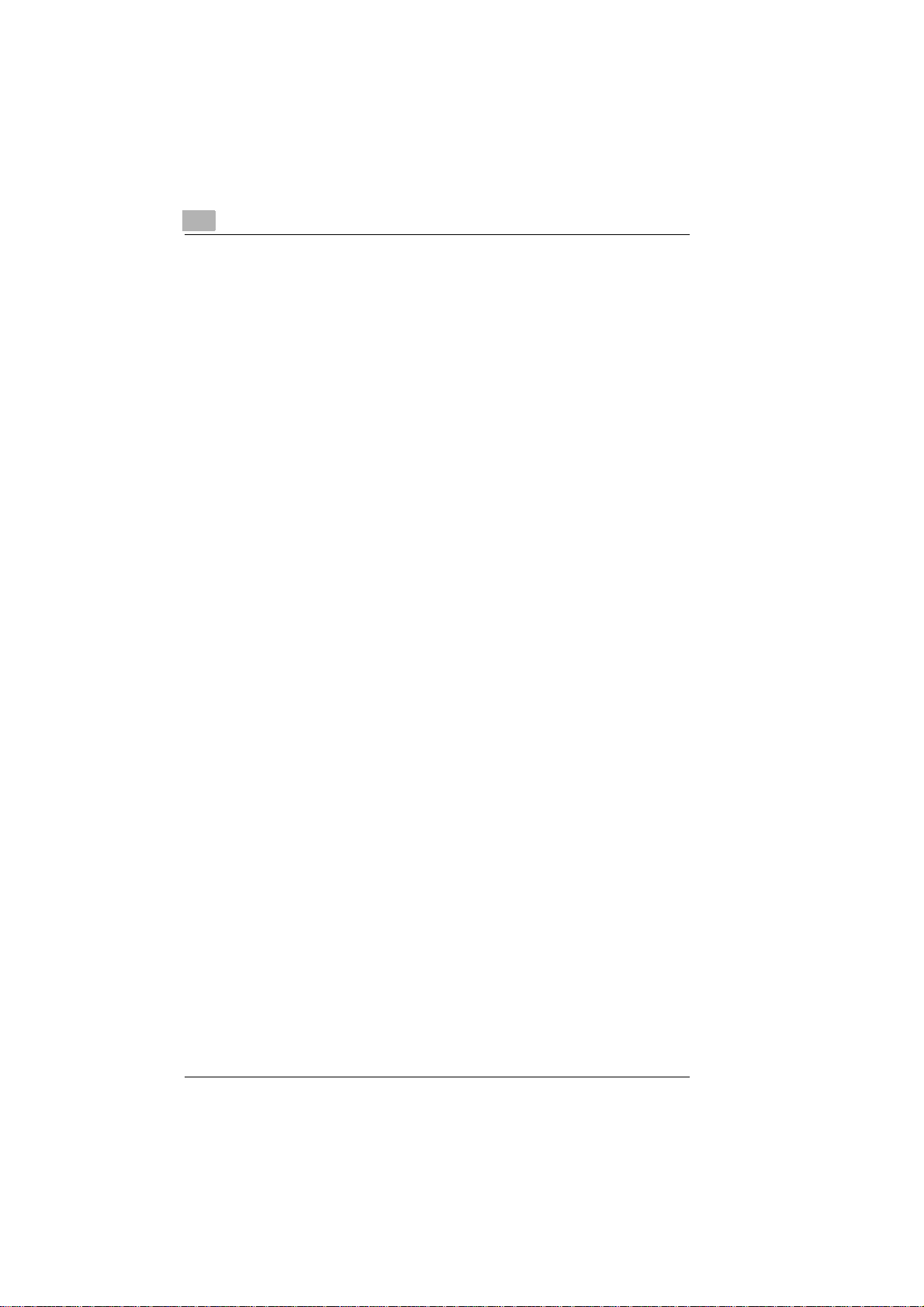
1
Innledning
Ozonutslipp
Ved utskriving slipper maskinen ut en liten mengde ozon.
Utslippsmengden er imidlertid så forsvinnende at den ikke kan skade
noen. Likevel bør du sørge for at det er god ventilasjon i rommet som
telefaksen står i.
Dette gjelder først og fremst når det foregår
utskriving uten pauser over et lengere tidsrom.
1-10 Di250f/Di350f Rev. /
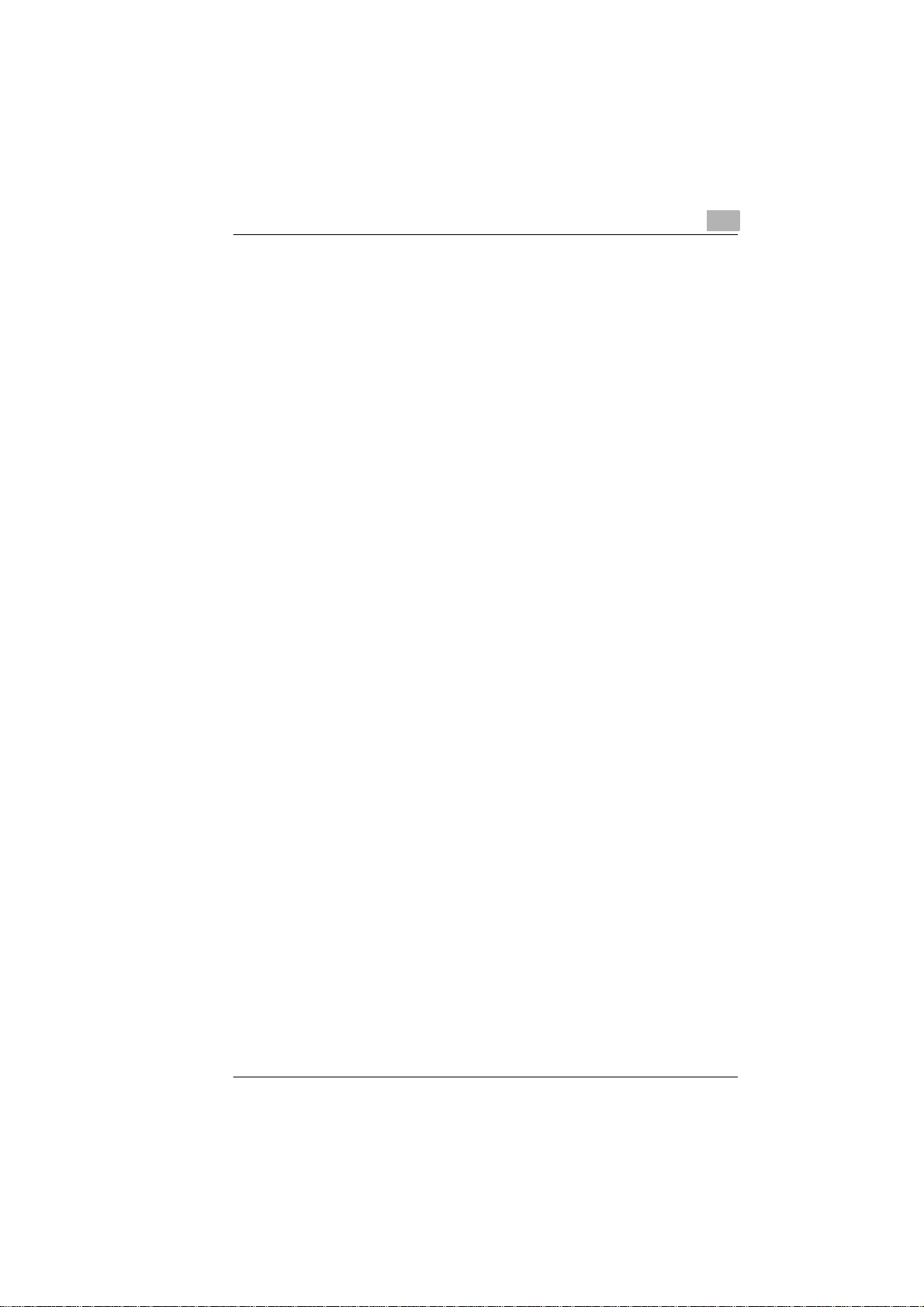
Innledning
1.7 Egenskaper
Din nye faks er en kompakt multifunksjonsmaskin som vil lette deg i
arbeidet og som korter ned selve fakstiden. Denne maskinen er en
høytytende maskin som kan lagre faksoriginalene og sende dem med
forsinkelse – til et nærmere fastsatt tid spunkt; dette, samtidig som den kan
motta og skrive ut en faks, samt kopiere, og vice versa.
Type
G A6 - A3-format
G overføringshastighet inntil 33.600 bps
G MH / MR / MMR / JBIG, ECM koding
G Papirkapasitet inntil 3750 ark
G LCD-display (tegnrute) med to linjer à 20 tegn
G 16 MB standardminne for ca. 400 sider
G Oppløsning 600 dpi i kopimodus med 256 gråtoner.
Kopifunksjoner
G Tosidig kopiering
G Kopierer 2-i-1 / kopierer 4-i-1
G Sorterings- og grupperingsfunksjon
G Hulling (ekstrautstyr)
G Stifting (ekstrautstyr)
G Skriver ut referansenummer.
Faksfunksjoner
G Forsinket sending
G Viderekoblet sending
G Multifunksjonalitet
G Polling – mottak/sending
G Konfidensielt mottak/overføring postboks
G Fortrolig sending
G Fjernkopieringsfunksjon.
1
Rev. / Di250f/Di350f 1-11
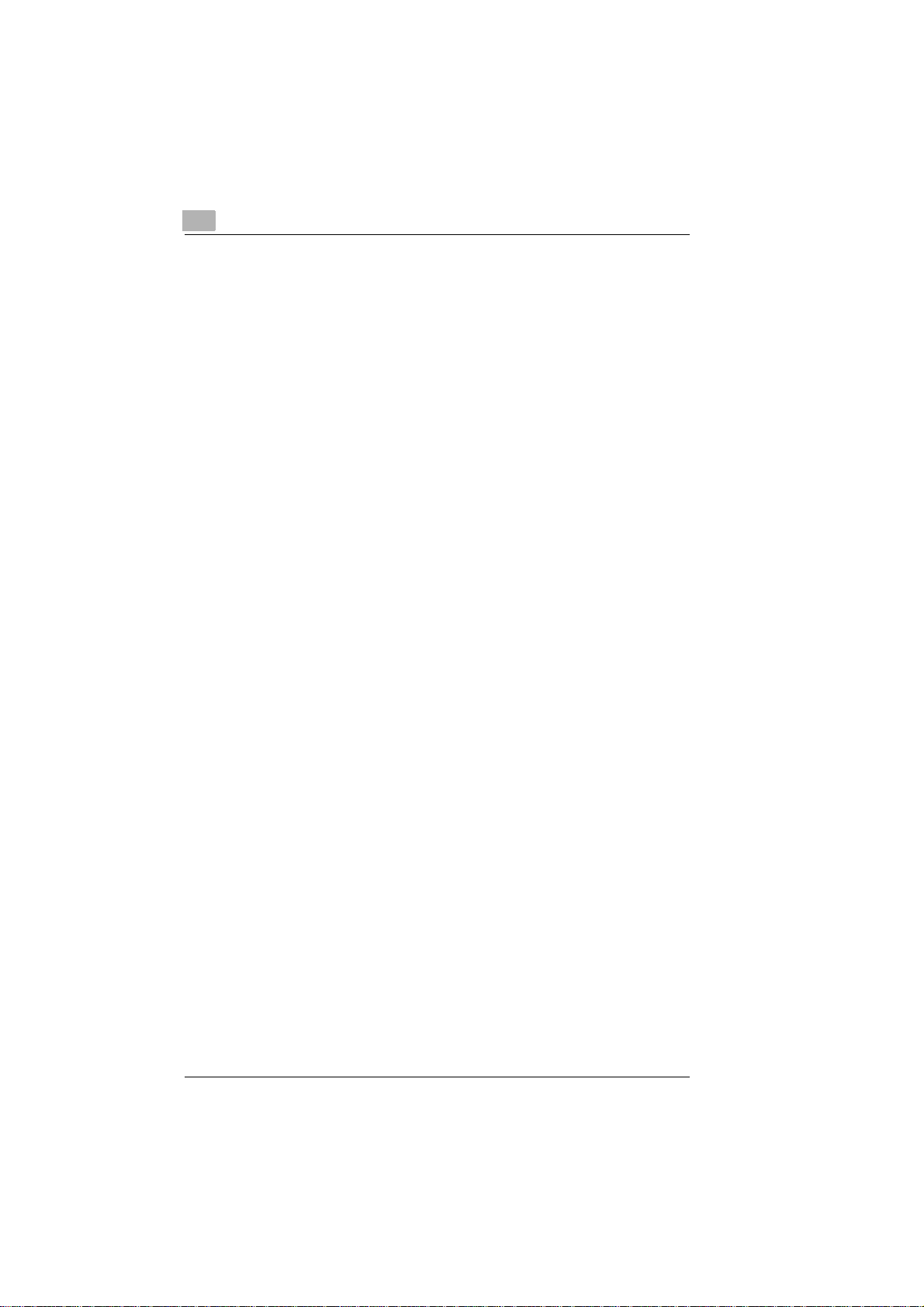
1
Innledning
1-12 Di250f/Di350f Rev. /
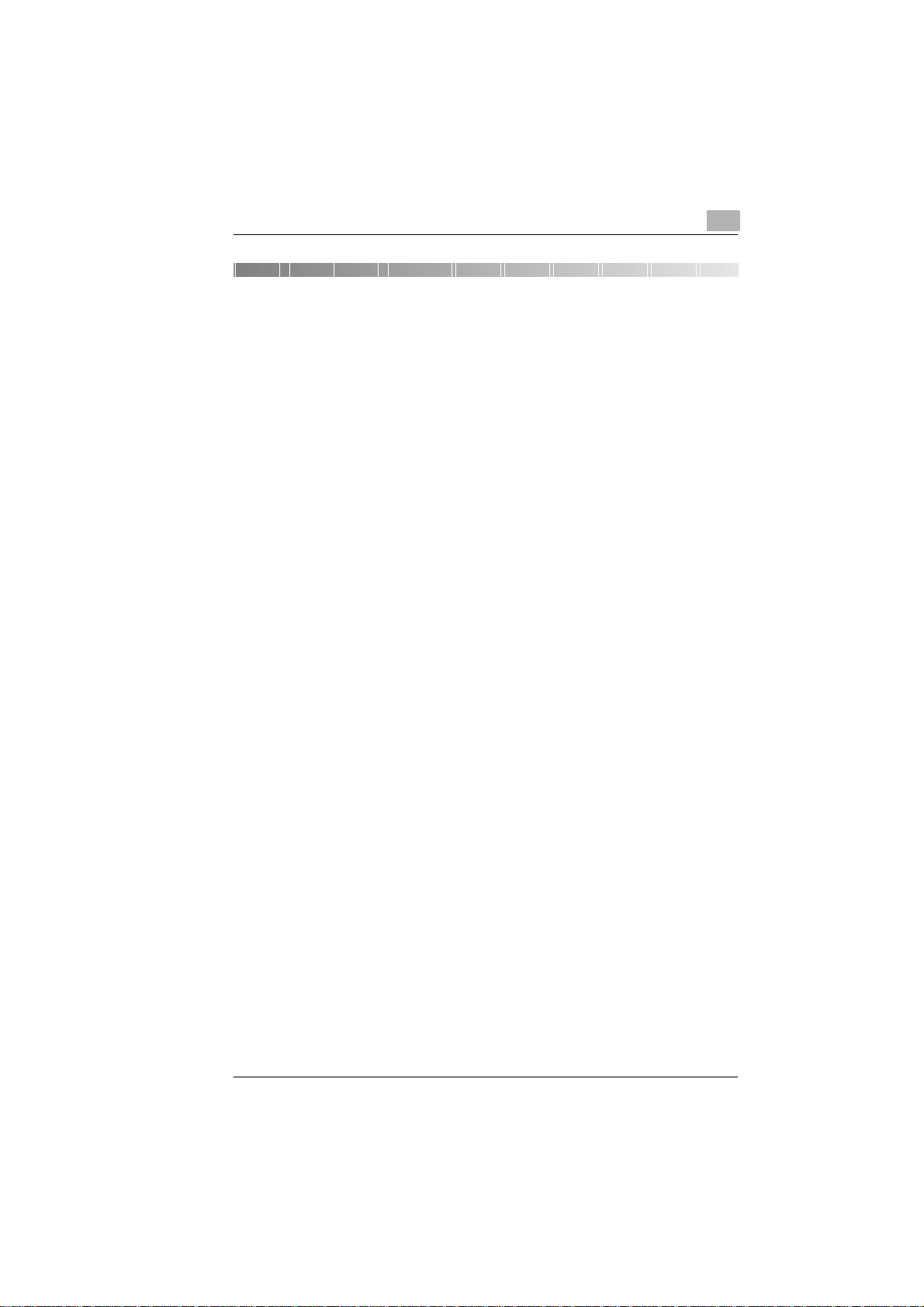
Installasjon
2 Installasjon
2.1 Installasjonssted
Følg anvisningene nedenfor hva angår installasjonsstedet.
G Ikke sett maskinen på en plass som ligger i direkte sollys.
G Ikke sett opp maskinen på et fuktig og støvet sted.
G Maskinen skal stå på et jevnt og stabilt underlag uten vibrasjoner.
G Maskinen holdes unna magnetiske felt (tv-, radioapparater).
G Unngå å stille maskinen opp i umiddelbar nærhet av
luftkondisjoneringsanlegg og varmekilder.
G Det skal være lett tilgang til maskinen fra alle sider.
G Sørg for at det ikke kan trenge noen form for væske inn i maskinen.
G Ved normal drift holdes maskinen alltid lukket; ellers vil den verken
kunne sende eller motta. Hvis dekslet åpnes mens maskinen er i
sende- eller mottaksmodus, brytes forbindelsen.
G Unngå store temperatur utsving, da luftens innhold av van ddamp ellers
kan kondenseres i maskinens indre. Dette vil kunne føre til feil ved
utskrift og ved innlesing av originaler.
G Pass på at det er plass nok (ca. 40 cm. klaring rundt hele maskinen)
til at man kan betjene maskinen uten problemer.
2
Driftsmiljø
Det ideelle driftsmiljøet for kopimaskinen er:
G Temperaturer fra 10°C til 32°C
(tillatt variasjon maks. 10°C pr time)
G Luftfuktighet fra 15% til 85%
(tillatt variasjon maks. 20% pr time).
Spenningstilførsel
Følgende spesifikasjoner gjelder for driftsspenning:
G Spenningsvariasjon: ±10%
G Frekvensvariasjon: ±0,3%.
Rev. / Di250f/Di350f 2-1
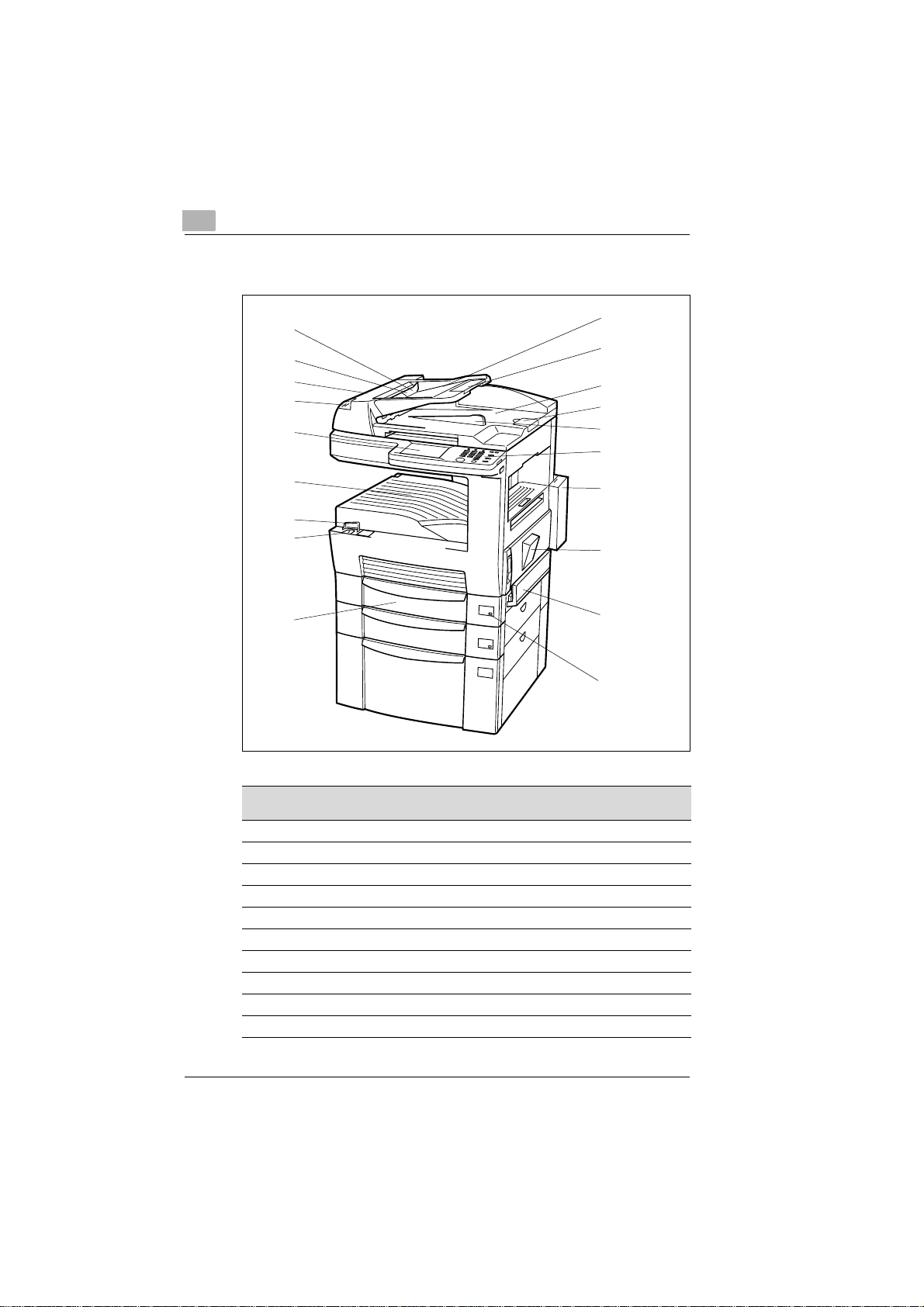
2
2.2 Komponenter og deler
Installasjon
19
18
17
16
15
14
13
12
11
1
2
3
4
5
6
7
8
9
10
Nr
Betegnelse
.
1 Matebrett 11 Papirskuff
2 Forlengerbrett for dokumentmater 12 PÅ/AV-bryter
3 Originaldeksel 13 Deksel over PÅ/AV-bryter
4 Stopper 14 Jobb-brett
5 Mottakerbrett 15 LCD-tegnrute/display
6 Betjeningspanel 16 Kopieringslampe
7 Deksel over tonerenhet 17 Dokumentmaterdeksel
8 Sidepanel 18 Papirstøtte
9 Enkeltarkmater 19 Dokumentmater
10 Papirlampe
Nr
.
Betegnelse
2-2 Di250f/Di350f Rev. /
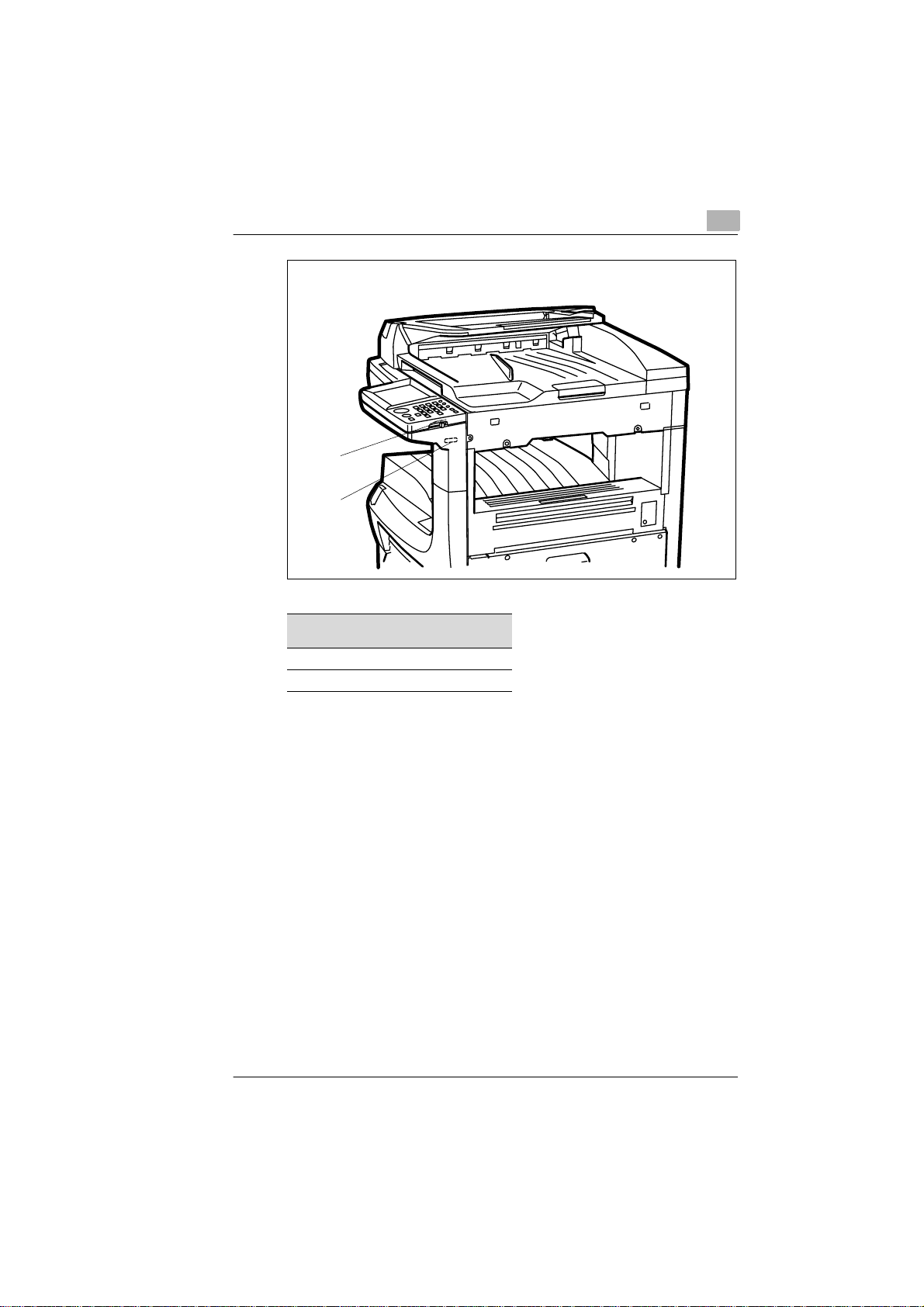
Installasjon
1
2
Nr
Betegnelse
.
1 Kontrast LCD-display
2 Kopitelleverk
2
Rev. / Di250f/Di350f 2-3
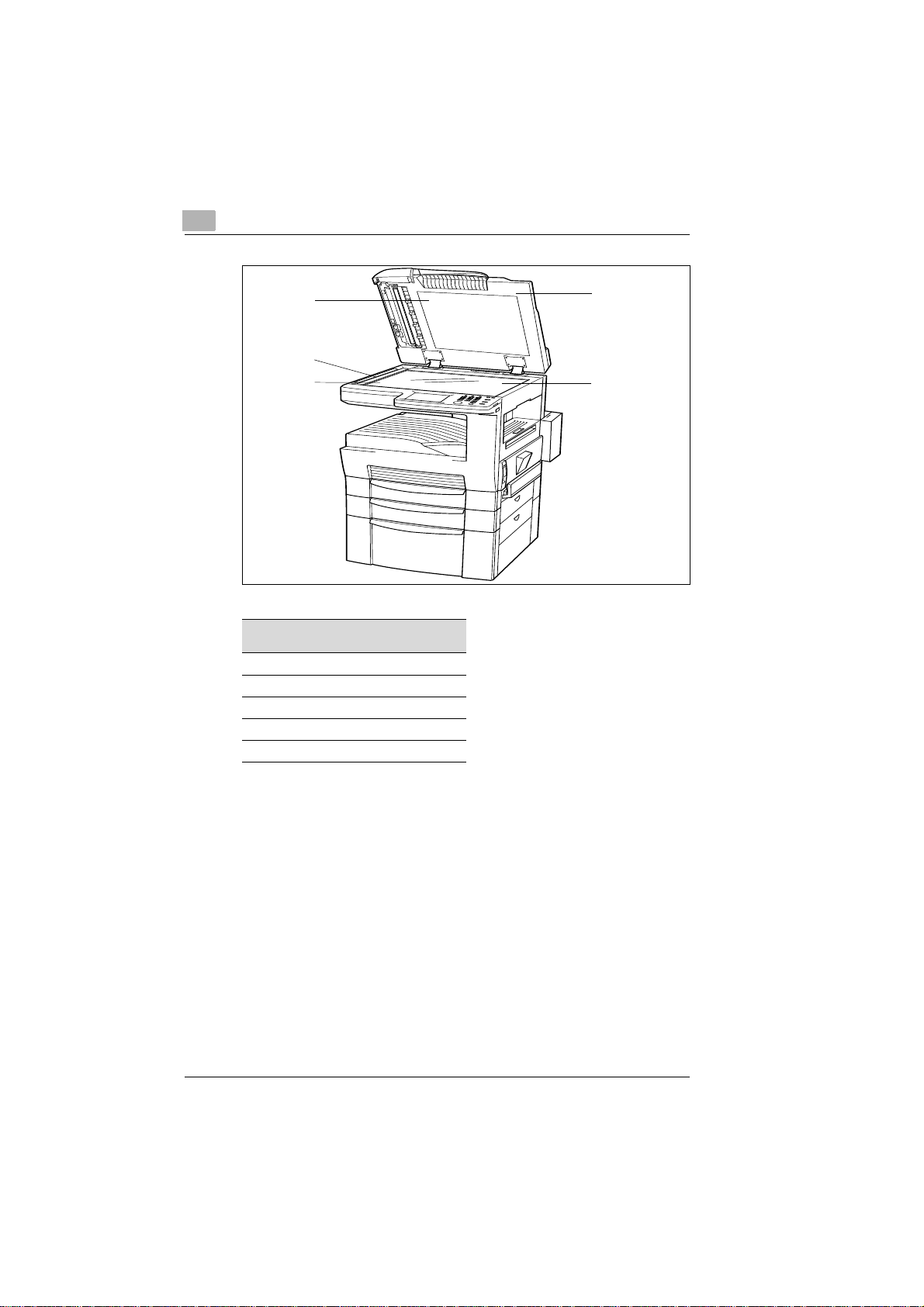
2
Installasjon
5
4
3
Nr
Betegnelse
.
1 Originaldeksel
2 Glassplate
3 Planskanner
4 Dokumentskanningsområde
5 Pressplate for originaler
1
2
2-4 Di250f/Di350f Rev. /
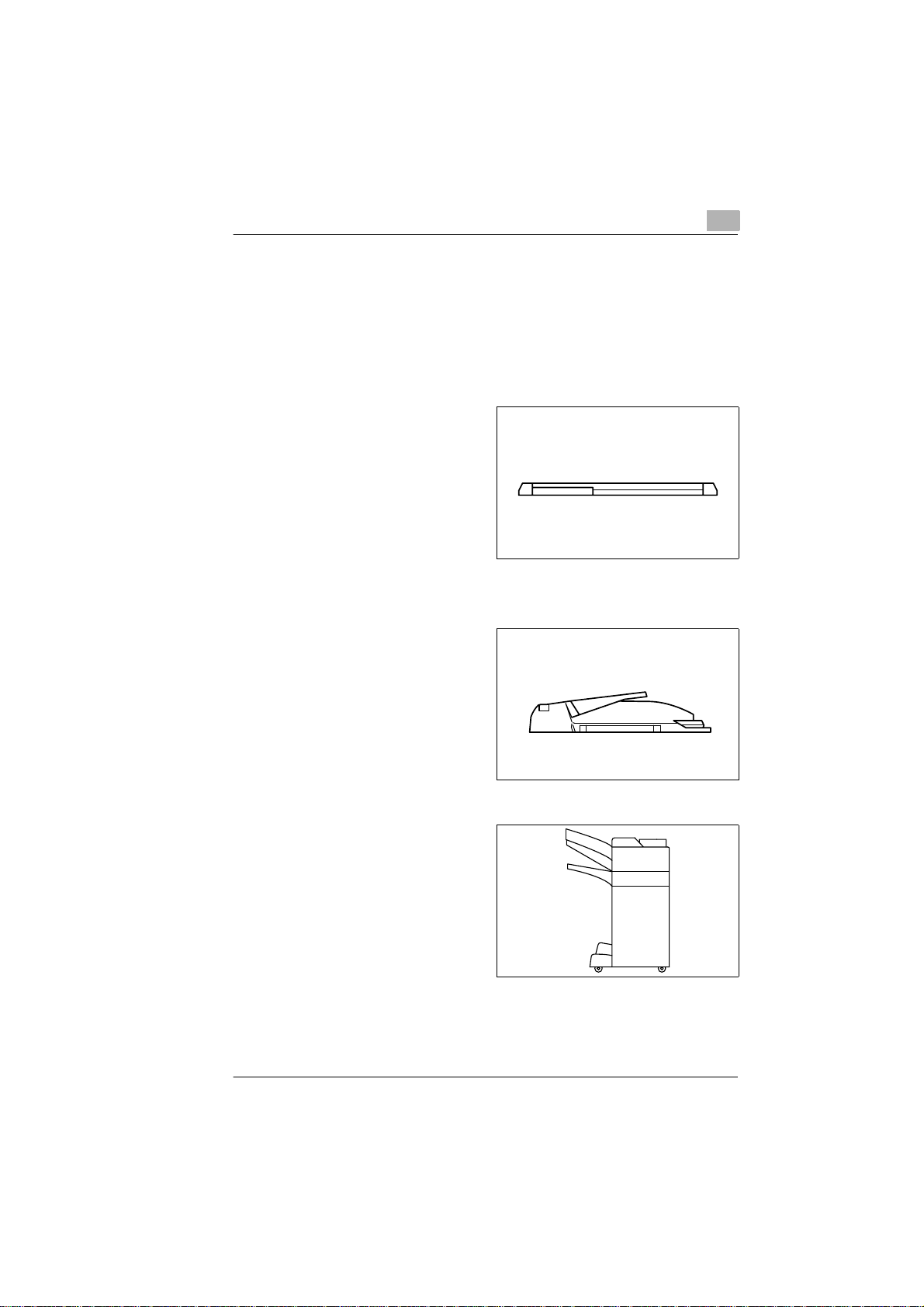
Installasjon
2.3 Transport av kopimaskinen
Ta kontakt med d in Minolta le verandør for transportsik ring dersom du skal
flytte kopimaskinen.
2.4 Evt. Oppgradering, tilbehør
Originaldeksel
Holder originalen i stilling på
glassplaten.
Automatisk dokumentmater AF-6 (Di250f)
Automatisk dokumentmater AF-7 (Di250f)
2
Etterbehandler FN-100
Gjør det mulig å sortere ,
gruppere, stifte og hulle.
Rev. / Di250f/Di350f 2-5
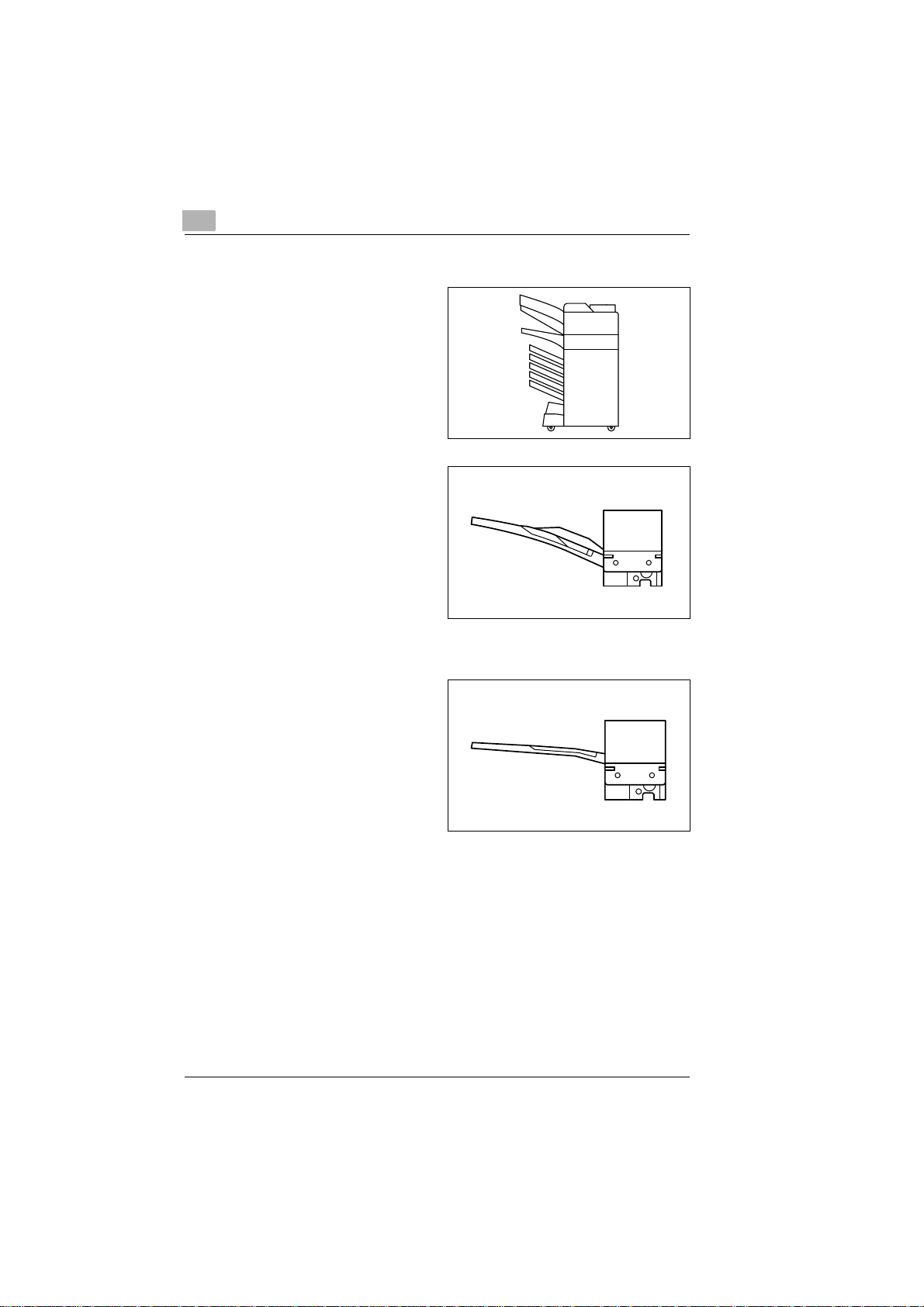
2
Installasjon
Etterbehandler FN-500
Gjør det mulig å sortere,
gruppere, stifte og hu lle, samt å
sortere til 5 forskjellige lom mer.
Skift-brett OT-100
(kun Di250f )
Muliggjør sortering og
gruppering av kopier.
Jobb-brett JS-200
Muliggjør sortering og
gruppering av kopier. Du kan
velge skuff for kopiene i
henhold til applikasjonen i
Brukervalg.
2-6 Di250f/Di350f Rev. /
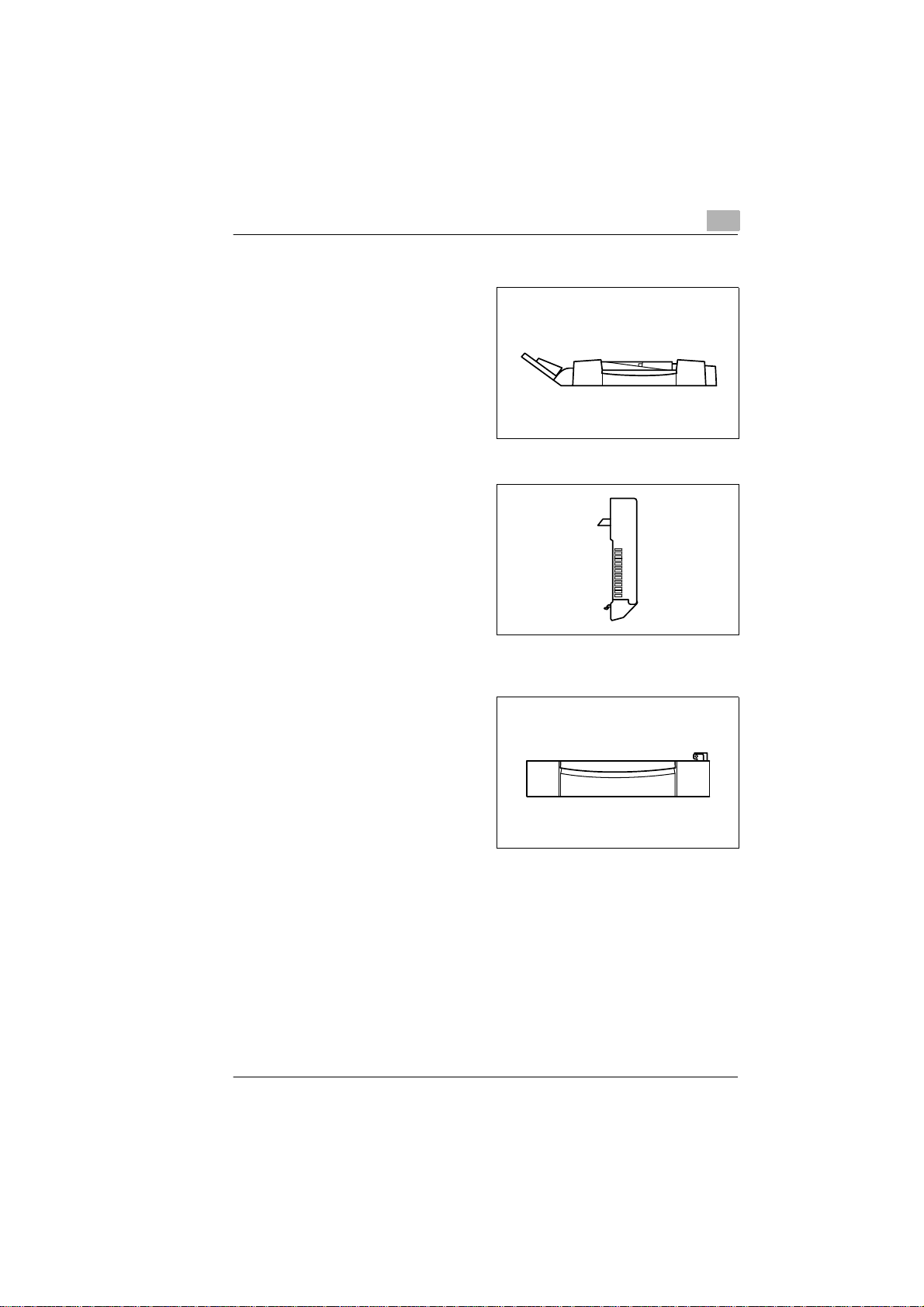
Installasjon
Reverserende dokumentmater AFR-14
I tillegg til automatisk mating av
flere originaler, kan den
automatisk snu tosidige
originaler for å lage tosidige
kopier.
Tosidig enhet AD-10 (kun Di250f)
Snur automatisk ensidige
kopier for å lage tosidige
kopier.
2
Papirkassett PF-108
Kan ta opp til 500 ark med
papir.
Rev. / Di250f/Di350f 2-7
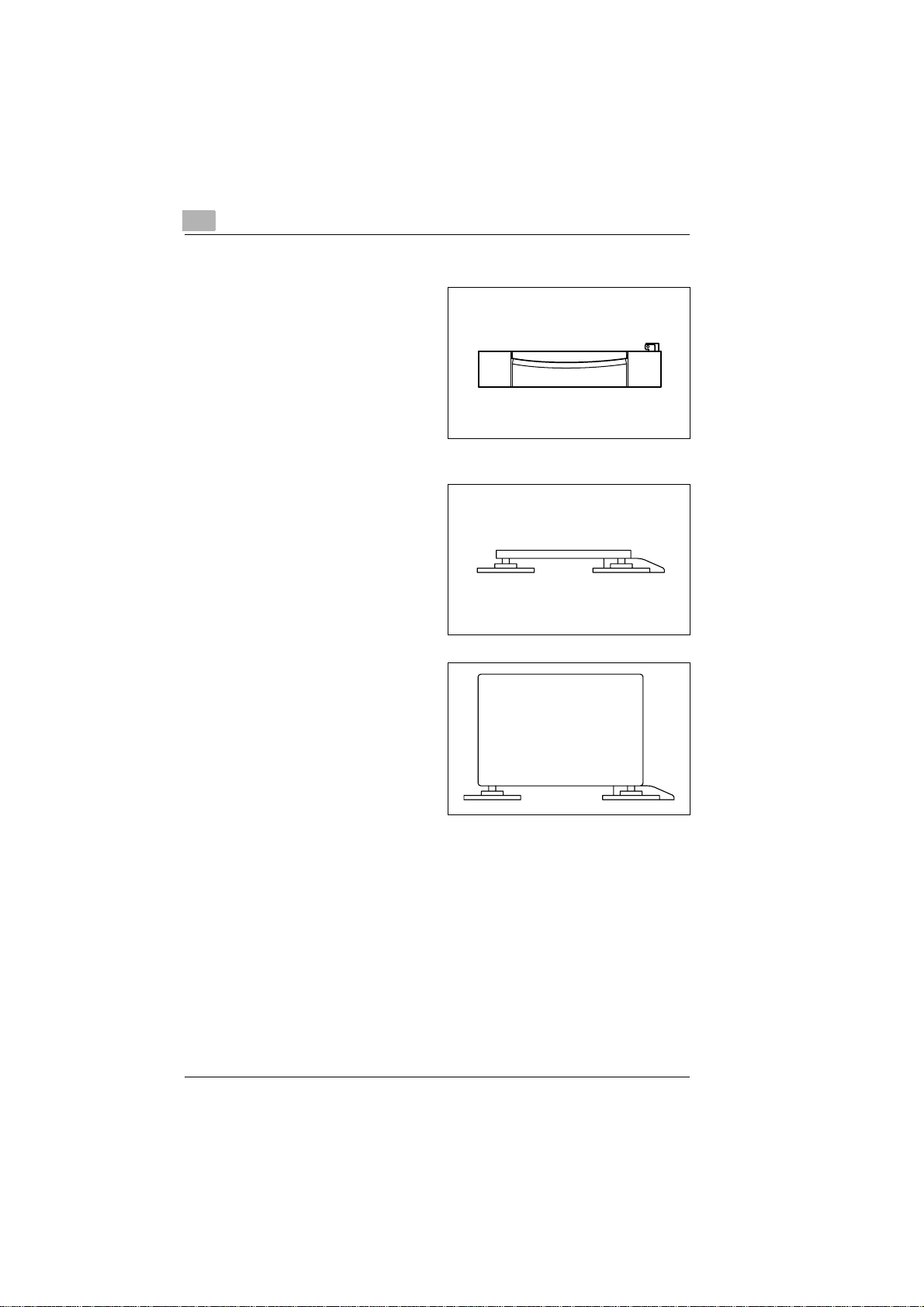
2
Installasjon
Papirkassett PF-110
Kan ta opp til 250 ark med pap ir,
og kan enkelt justeres til
forskjellige papirstørrelser.
Kopieringsbord CT-1
Justerer høyden på
kopimaskinen.
Kopieringsbord CD-1M
Justerer høyden på
kopimaskinen.
2-8 Di250f/Di350f Rev. /
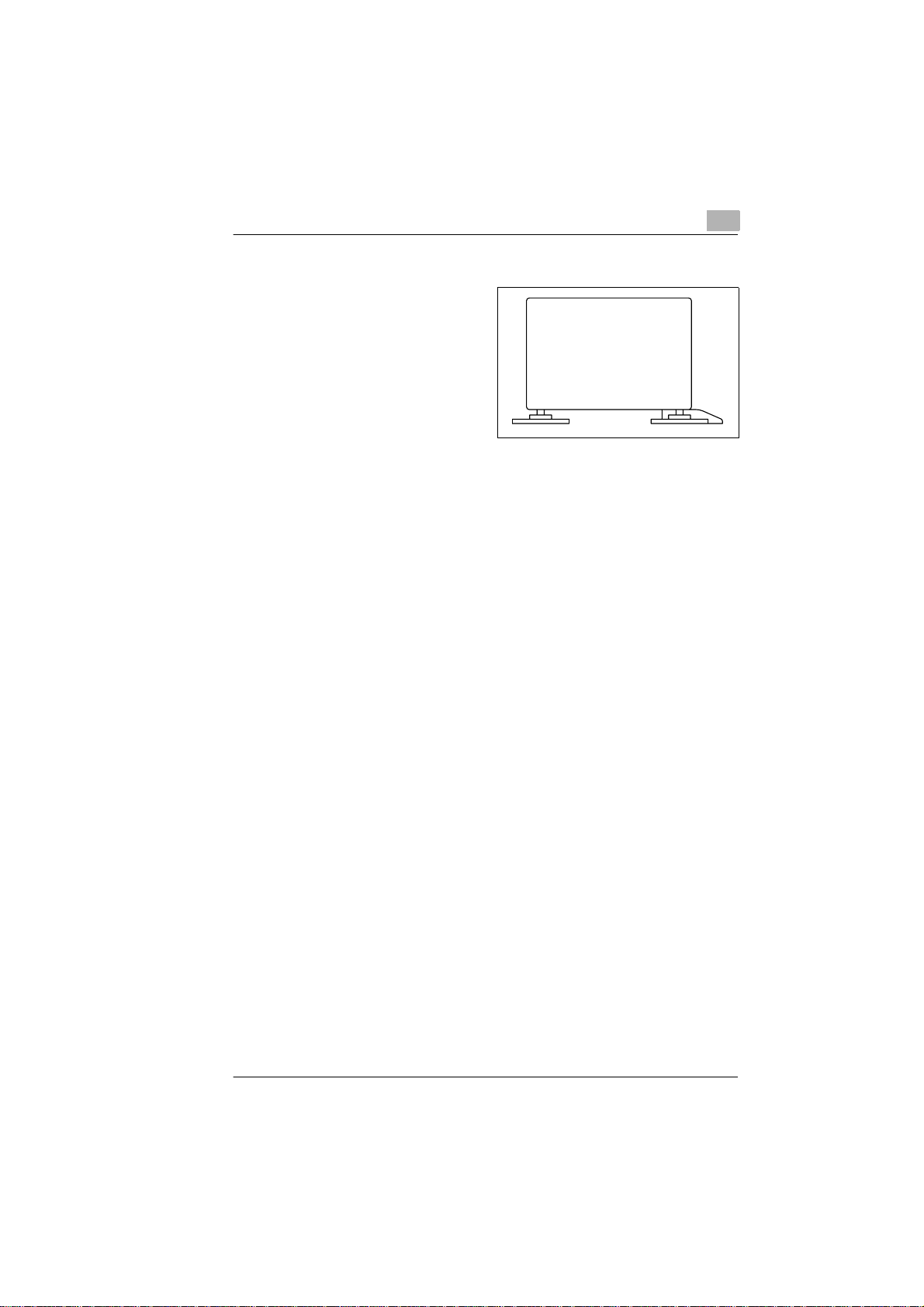
Installasjon
Høyvolumsmagasin PF-106
Kan ta opp til 2500 ark med
papir.
Utvidet minne
Maskinens minnekapasitet kan utvides til 16 MB eller 32 MB.
Driver for skriver Pi3500
Når driveren er installert kan kopima skinen brukes som skriver (printer).
Sendestempel
Gjør det mulig å avstemple sider som allerede er lest inn (AF6 /AF7).
2
Rev. / Di250f/Di350f 2-9
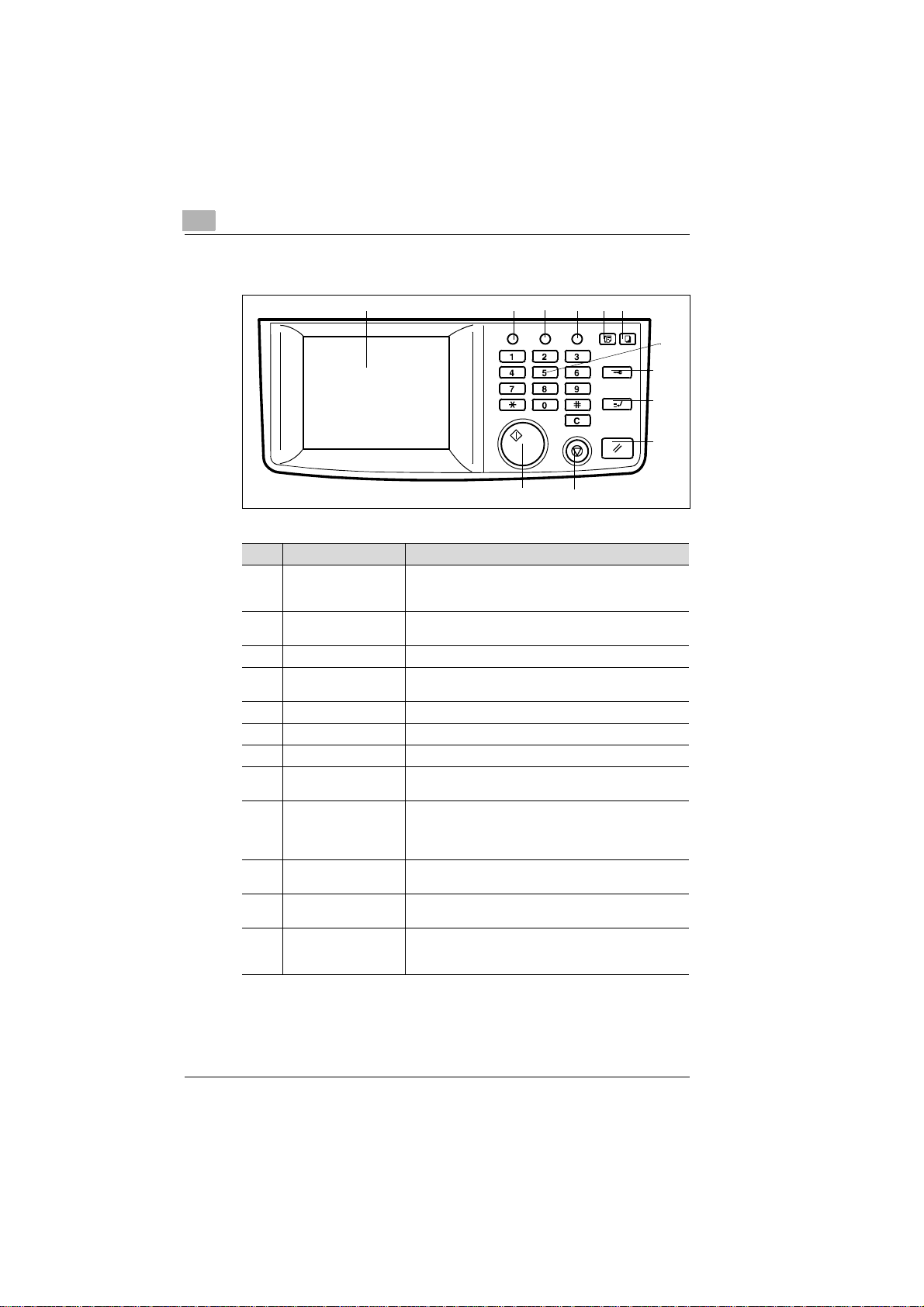
2
2.5 Kontrollpanel, tegnrutemeldinger og taster
Installasjon
12
3
Verkt øjPauseProgramkontroll
6
5
4
7
8
9
10
12
Nr. Meldinger/taster Funksjon
1 LCD-tegnrute/display Et trykkfølsomt display, et såkalt berøringspanel, angir
2 VERKTØY Trykk denne tasten for å aktivere funksjoner og gjøre
3 OK/SJEKK Trykk denne tasten for å bekrefte innstillinger.
4 PAUSE Med denne tasten kan du programm er e inn en pause
5 Fakstast Trykk denne tasten for å aktivere faksfunksjonen.
6 Kopitast Trykk denne tasten for å aktivere kopifunksjonen.
7 SIFFERTASTATUR Tastatur for inntasting av tall, f.eks. telefaksnumre
8 ID-tast Trykk denne tasten for å få adgang til
9 Avbrytelsestast Trykk denne tasten for å avbryte en faks- eller kopijobb
10 Tilbakeføringstast
(reset)
11 STOPP Med denne tasten kan du avbryte alle funksj one r
12 START Starter alle funksjoner, for eks. sending,
kopimaskinens status og inneholder meldinger og
anvisninger om ulike fremgangsmåter.
innstillinger.
under oppringing.
brukeradministrasjonsmodus.
som er på gang, for eks. for å utføre en jobb som haster
mer. Trykk en gang til for å gå tilbake til den opprinnelige
jobben.
Trykk tilbakeføringstasten (reset) for å gå tilbake til
standardinnstilling.
manuelt.
mottak, kopiering osv. Lyser orange når maskinen ikke er
driftsklar.
11
2-10 Di250f/Di350f Rev. /

Installasjon
2.6 Viktige symboler som vises på displayet
Display Betydning
Skanning Dokumentet leses inn.
Vent på gjentatt oppkall Maskinen venter på gjentatt oppkall.
Ring Det inntastete faksnummeret blir slått.
Mottak Maskinen mottar en faks.
Sende En faks blir sendt.
Kopiere Maskinen kopierer.
2
Konfidensielt dokument Det ligger et konfidensielt dokument i
Vent på polling Maskinen venter på polling.
Kjederinging Et dokument er lagret for kjederinging.
Mottar data fra PC Maskinen laster inn data fra datamaskinen.
Venter på utskriftsjobb Maskinen forbereder et dokument for utskrift.
Automatisk mottak AV Maskinen er innstilt på manuelt mottak.
Tomt for papir Etterfyll papir.
Tomt for toner Bytt tonerflaske.
Trommel oppbrukt Erstatt gammel trommel med en ny.
Service Ring serviceverksted eller forhandler for
postboksen.
regelmessig service.
Rev. / Di250f/Di350f 2-11

2
2.7 Toner- og trommelenhet
Bilder og tegn dannes under en prosess de r det gjennom trommelenh eten
overføres toner på papiret.
Når man setter inn eller bytter trommelenheten må man utvise stor
forsiktighet slik at feilfri drift er fortsatt er garantert. Maskinen må aldri
utsettes for sterkt direkte lys, verken fra sola eller fra andre lyskilder.
Maskinen skal stå på et sted der den verken er utsatt for sterke
temperatursvingninger (varme, kulde) eller fukt. På forpakningen til
tonerenheten og i den medfølgende bruksanvisning finner du detaljerte
opplysninger om hvordan man skal behandle den.
Tonerenheten må skiftes når maskinen angir at det er for lite toner.
Trommelenheten er ko nstruert for å kunne ta ca. 68.000 sider (D i250f, ved
3 kopier pr. kopij obb ) og 72.000 sider (Di3 50f, ve d 4 sider pr. kopijo bb). I
kapitlet „Vedlikehold og feiloppretting “er nærmere beskre ve t hvord an
man bytter toner- og trommelenhet.
Ingen av enhetene inneholder helsefarlige materialer og de kan derfor
kastes på samme måte som annet husholdningsavfall.
Vær imidlertid oppmerk som på eventuel le lokale forskrifter for behandling
av slike avfallsprodukter.
Toner- og trommelenheter som må byttes ut, kan returneres innenfor
rammene av evt. servic eavtale.
Installasjon
✎
Obs!
For å unngå s kader på tromm elenhete n på grunn av inntren gende lys
må den straks dekk es t il, f. eks. med et k lede, etter a t den er ta tt ut av
maskinen.
2-12 Di250f/Di350f Rev. /

Installasjon
Innsetting av trommelenhet
1
2
3
2
Dra spaken oppover og åpne
sidepanelet slik som vist.
Ta trommelen ut av
forpakningen. Hold den med
begge hender og rist d en fire-fem
ganger.
Sett trommelen tilbake inn
langs trommelførerne.
Trommelen skal falle tydelig på
plass for være satt korrekt inn.
Lukk sidepanelet igjen, som vist
4
på tegningen.
Rev. / Di250f/Di350f 2-13

2
Innsetting av tonerenhet
Åpne dekselet til
1
tonerenheten.
Ta tonerenheten ut av
2
forpakningen. Hold den med
begge hender og ri st den fire-fem
ganger.
Fjern forsiktig tonerstrimlene.
3
Pass på å holde åpningen opp.
Installasjon
Når du setter tonerenheten inn
4
må du også sørge for at ”opp”
peker oppover. Sk yt patronen in n
til den svarte markeringen.
2-14 Di250f/Di350f Rev. /

Installasjon
5
2
Lukk dekselet.
Rev. / Di250f/Di350f 2-15

2
2.8 Etterfylle papir
Innlegging av kopipapir
Maskinen tar normalpapir 60-90 g/m², transparenter og tykkere papir.
Følgende formater kan legges i papirkasetten. A3, A4 (tverr- og
lengdeformat), B4, A5 (tverr- og lengdeformat).
Åpne papirkassetten.
1
Trykk bunnplaten ned ti l du hører
2
at den låser seg i bunnstilling.
Installasjon
Legg papiret i kasetten. Pass på
3
at papirbunken ikke er for tykk.
Den må ikke overstige
maksimumsmerket (se
tegningen). Justér med
papirførerne så formatet passer.
Lukk papirkassetten.
4
2-16 Di250f/Di350f Rev. /

Installasjon
Endring av papirformat
Hvis du vil bruke et annet papi rform at enn de t forh åndsinnstillete, endrer
du innstillingene på følgende måte.
1
2
2
Lukk papirkassetten.
Trykk [ENDRE] og velg ønsket
format.
Trykk [ENTER] og [ENDRE] i
3
spesialpapir-spalten og velg
ønsket papirtype.
Trykk [ENTER]så mange ganger som nødvendig for å få opp
4
standard-displayet.
Rev. / Di250f/Di350f 2-17

2
2.9 Tilkobling av nett- og telefonkabel
Tilkobling av telefonkabel
Sett pluggen på telefonkabelen i
1
kontakten på maskinen.
Sett den andre pluggen i veggkontakt for telefon.
2
Tilkobling av strømkabel
Sett strømkabelen i den dertil hørende kontakten på maskinen og sett
støpselet i ledningens andre ende inn i en veggkontakt.
Installasjon
2-18 Di250f/Di350f Rev. /

Innlegging av data
3 Innlegging av data
3.1 Forberedelse for innlegging av data
Før du kan utnytt e alle tele faksens funks joner, må du legge in n visse data
i maskinen. I det te kapitt elet kan du lese om hvordan du legger inn n avnet
og telefaksnummeret ditt, og num rene til dem du skal kom munisere med ,
m.m.
Du kan avbryte datainnleggingen til et hvilket som helst tidspunkt ved å
trykke [STOPP
også avbrutt hvis det går mer enn 30 sekunder uten at du trykker en tast.
3.2 Skrivemåte for datainnlegging
Hvis ikke annet uttrykkelig er oppgitt, skal du trykke alle taster etter hverandre når du legger inn data, også selv om det står et „+“-tegn me llo m
dem. Plusstegnet er for å gjøre fremstillingen mere oversiktlig. "Trykk [0
[5] + [OK]" betyr: Trykk siffertast [0], så siffertast [5] og s å den tasten s om
+
heter [OK
3.3 Legge inn tekst
]. Da blir ikke det du tas tet inn lagret. Data innlegginge n blir
].
3
]
Via siffertastaturet kan du kun legge inn tall. Bokstaver og særlige tegn
legges inn via LCD-displ ayet. Trykk [OK], når du s kal lagre det du h ar lagt
inn. For mellomrom trykker du [MELLOMROM]. Hvis du har skrevet feil,
kan du rette den gale teksten ved å trykke [SLETT] i LCD-displayet eller
ved å trykke [SLETT]-tasten på panel et. Trykk [STOR] for å legg e inn store bokstaver og [LITEN] for små bokstaver. Det alfanumeriske displayet
vises når du berører [ALPHA]. For å legge inn spesielle tegn trykker du
[SYMBOL]. For å flytte markøren bruker du piltastene i LCD-displayet.
Rev. / Di250f/Di350f 3-1

3
3.4 Legge inn administratornummer
Administratoren eller hovedoperatøren er forvalter av visse brukerinnstillinger. Han eller hun kan for eks. stille inn funksjonene maks. ant. Kopisett, sikkerhetskoder osv. Tilgang til administratormodus får du bare ved
å taste inn et passord (admin is tratornummeret). Hvis det ikk e lag res noe
administratornummer, vil menyen imidlertid også være tilgjengelig uten
passord.
Trykk [VERKTØY].
1
Velg skillekortene [VEDLIK.] og
2
[ADMINIST.].
Trykk [STANDARD INNSTIL-
3
LING] i hovedoperatør-displayet.
Innlegging av data
Velg skillekortet [STYRE] og
4
[ADMINISTRATORNUMMER].
3-2 Di250f/Di350f Rev. /

Innlegging av data
Tast inn ønsket administrator-
5
nummer (inntil 8 sifre) og trykk
[OK] så mange ganger som nød-
vendig for å få opp standard-displayet.
3
Rev. / Di250f/Di350f 3-3

3
3.5 Brukerinnkoding i administratormodus
Som administrator el ler hove doperat ør kan du le gge inn følgende opplys-
ninger på hver bruker. Administrato r trenger imidle rtid ikke å legge inn disse innstillinge ne se lv, me n kan nøye seg med å utlevere brukern umrene ,
deretter kan medarb eiderne se lv lagre s ine perso nlige inn stillinger (s e avsnitt 3.6). Det kan maks. være registrert 100 brukere.
G Brukernavn
G Adgangskode
G Brukernummer
G Bruker-ID, for eks. avdelingsnummer
G F Kode (postboksnummer)
G F Kode-passord (postboks-pa ss ord)
G Fjerninntastsjekk. M ed denne innstillingen kan du avgjøre om mo tta k
til postboks bare skal kunne finne sted med bruk av passord.
G maksimalt antall kopier.
Trykk [VERKTØY].
1
Velg skillekortene [VEDLIK.] og
2
[ADMINIST.].
❍ Oppgi eventuelt
administratornummeret.
Innlegging av data
Trykk [BRUKER REG.] i hoved-
3
operatør-displayet.
3-4 Di250f/Di350f Rev. /

Innlegging av data
Trykk ønsket nummer.
4
Trykk [BRUKERNAVN].
5
Tast inn navnet og trykk [OK].
6
3
Trykk [ADGANGSKODE] og legg
7
inn det firesifrete tallet ved bruk
av siffertastene og trykk så [OK].
Rev. / Di250f/Di350f 3-5

3
Trykk [ADGANGSKODE] og legg
8
inn det firesifrete tallet ved hjelp
av siffertastene og trykk så [OK].
Velg skillekortet [BRUKER 2] og
9
[BRUKER TSI].
Tast bruker-ID og trykk så [OK].
10
Innlegging av data
Velg skillekortet [F KODE ] og
11
trykk [F KODE].
3-6 Di250f/Di350f Rev. /

Innlegging av data
Legg inn F kode (o pp til 20 sif re)
12
ved hjelp av siffert astene og trykk
så [OK].
Velg [F KODE PASSORD]. Legg
13
inn passordet (opp til 20 sifre) ved
hjelp av siffertastene og trykk så
[OK].
Velg [FJERNSJEKK INNDATA].
14
Velg ønsket innstilling og trykk
[OK].
3
Velg skillekortet
15
[UTSKRI. GRENSE] og
[MAKS. UTSKRIFTSSIDE]. Legg
inn ønsk et antall og tr ykk [OK] så
mange ganger som nødvendig
for å få opp standard-displayet.
Rev. / Di250f/Di350f 3-7

3
3.6 Brukerinnstillinger
Som bruker kan du lagre din e pers on lig e inn st ill inger ved hjelp av denne
funksjonen. Du kan legge inn følgende opplysninger:
G Brukernavn
G Adgangskode
G Brukernummer
G Bruker-ID, for eks. avdelingsnummer
G F KODE (postboksnummer)
G F Kode-passord (postboks-pa ss ord)
G Fjerninntastsjekk. M ed denne innstillingen kan du avgjøre om mo tta k
til postboks bare skal kunne finne sted med bruk av passord.
G Standard-display
G Standard-faksdisplay
G Mottatte dokumenter. H er kan du la ge inns tillin ger for om m ottatte do-
kumenter skal skrive s ut med en gang, om de skal vi deresendes, om
de skal lagres i din e gen postb oks elle r om de skal b efordres v idere til
andre postbokser.
G Standard-oppløsning
G Standard-kontrast
G Standardinnstilling for sending (manuelt eller fra minnet)
G ID-posisjon
G Sendestempel
G Overføringsrapport
G Kopi av originalen i s tatusrapp ort.
Innlegging av data
Trykk [ID]--tasten.
1
Velg ønsket brukertast, alterna-
2
tivt, hvis du allerede har et brukernummer trykker du
[BRUKERNR.] nederst til høyre i
displayet og taster så inn nummeret ditt.
❍ Oppgi eventuell adgangskode.
Trykk [ID] tasten og [VERKTØY]-tasten.
3
3-8 Di250f/Di350f Rev. /

Innlegging av data
Trykk [REG.]. og
4
[BRUKER REG.].
Legg inn innstilling ene dine sli k som beskrev et i avsnitt 3.5 fra punkt
5
4 og fremover. Du kan også følge anvisningene som kommer opp i
displayet.
3
Rev. / Di250f/Di350f 3-9

3
3.7 Legge inn faksnummer
Du kan legge inn faksnummeret og navnet ditt i overskriften. Ved overfø-
ringens begynnelse blir overskriften skrevet ut øverst på mottakers kopi.
Du kan taste inn maks. 20 tegn.
Anbefalt måte for angivelse av telefonnummer her i landet er som følger:
Etter tegnet ”+” kommer landsnummeret for Norge, „49“, så et mellomrom„
“og deretter abonnentens nummer. Dette hjelper mo ttaker til å identifise re
sender.
„+“-tegnet legger du inn ved hjelp av displayet for spesielle tegn.
For mellomrom trykker du [MELLOMROM
Trykk [VERKTØY].
1
Velg skillekortene [VEDLIK.] og
2
[ADMINIST.].
❍ Oppgi eventuelt
administratornummeret.
Innlegging av data
]-stasten.
Trykk [STANDARD INNSTIL-
3
LING] i hovedoperatør-displayet.
Trykk [EGNE TELEFONNUM-
4
MER].
3-10 Di250f/Di350f Rev. /

Innlegging av data
Legg inn ditt faksnummer og
5
trykk [OK] så mange ganger som
nødvendig for å få opp standarddisplayet.
3
Rev. / Di250f/Di350f 3-11

3
3.8 Legge inn firmanavn (i overskriften)
Her kan du lagre nav ne t di tt o g/e lle r navnet til bedriften din. Du kan taste
inn maks. 40 tegn. Navnet viser seg i overskriften på mottakers kopi.
Fremgangsmåten er beskrevet under pkt. 3.3.
Trykk [VERKTØY].
1
Velg skillekortene [VEDLIK.] og
2
[ADMINIST.].
❍ Oppgi eventuelt
administratornummeret.
Trykk [STANDARDINNSTIL-
3
LING] i hovedoperatør-displayet.
Innlegging av data
Trykk [TSI].
4
Legg inn ditt faksnummer og
5
navn og trykk [OK] så mange
ganger som nødvendig for å få
opp standard-displayet.
3-12 Di250f/Di350f Rev. /

Innlegging av data
3.9 Legge inn firmanavn (i display)
Her kan du lagre nav net ditt og/eller navnet til bedriften din. D u ka n ta ste
inn maks. 12 tegn. Navnet vises på mottakers display.
Fremgangsmåten er beskrevet under pkt. 3.3.
Trykk [VERKTØY].
1
Velg skillekortene [VEDLIK.] og
2
[ADMINIST.].
❍ Oppgi eventuelt
administratornummeret.
Trykk [STANDARD INNSTIL-
3
LING] i hovedoperatør-displayet.
3
Trykk [EGEN ID].
4
Legg inn navnet ditt og trykk [OK]
5
så mange ganger som nødvendig
for å få opp standard-displayet.
Rev. / Di250f/Di350f 3-13

3
3.10 Legge inn dato og klokkeslett
Dato og klokkeslett vil bli vist i tegnruta og på aktivitetsrapporter, og mottakers faks vil skrive ut disse opplysningene på hver side som overføres.
Trykk [VERKTØY].
1
Velg skillekortene [VEDLIK.] og
2
[TID OG DATO].
Trykk på menypunktene under og
3
legg inn dato og klokkeslett ved
hjelp av siffertaste ne. Try kk [O K]
så mange ganger som nødvendig
for å få opp standard-displayet.
Innlegging av data
3-14 Di250f/Di350f Rev. /

Innlegging av data
3.11 Innstilling av tilkoplingsmåte
Denne innstillingen brukes for å indikere om maskinen er tilsluttet PSTN
eller PBX Innhenting av kjenningssiffre eller flash-eksternnummer er mulig i PBX-drift.
Trykk [VERKTØY].
1
Velg skillekortene [VEDLIK.] og
2
[ADMINIST.].
❍ Oppgi eventuelt
administratornummeret.
Trykk [STANDARD INNSTIL-
3
LING] i hovedoperatør-displayet.
3
Velg skillekortet [LINJE] og
4
[PSTN/EXT LINJESKIFT].
Rev. / Di250f/Di350f 3-15

3
Innlegging av data
Velg ønsket innstilling.
5
❍ Hvis du har valgt PBX-drift, vil
du i neste skjermbilde bli
oppfordret til å taste inn det
eksterne nummeret (PSTN)
Trykk [OK] så mange ganger som nødvendig for å få opp standard-
6
displayet.
3-16 Di250f/Di350f Rev. /

Innlegging av data
3.12 Innstilling av standard-display
Med denne funksjonen kan du stille in n det displaye t du ønsker s kal vise s
når maskinen blir slått på. Du kan velge mellem kopi-displayet, faks-displayet og et kom bin ert faks/kopi-displa y. Fak s /ko pi-d is pla ye t e r s tan dard innstillingen ved levering.
Trykk [VERKTØY].
1
Velg skillekortene [VEDLIK.] og
2
[ADMINIST.].
❍ Oppgi eventuelt
administratornummeret.
Trykk [STANDARD INNSTIL-
3
LING] i hovedoperatør-displayet.
3
Velg skillekortet [FUNKSJ.] og
4
[PRIORITERT SKJERM].
Velg ønsket innstilling og trykk
5
[OK] så mange ganger som nød-
vendig for å få opp standard-displayet.
Rev. / Di250f/Di350f 3-17

3
Kombinasjonsdisplay fax/kopi (Auto)
Hvis du har valgt kom binas jonsd ispla y,
forstår maskinen om du vil lage kopier
eller fakse originaler alt etter
inntastingen på talltas tat uret .
I dette displayet kan de fire første
tastene for ett-trykks-ringing og det
første kopiprogram kalles opp direkte.
✎
Obs!
Når kombinasjonsdisplayet er aktivert skal du trykke [
for å komme tilbake i beredskapsmodus.
Di250f
Angi
Bruk tastene på talltastat uret til å
1
angi antall kopier du ønsker eller til
å slå ønsket faksnummer.
❍ Hvis nummeret har mere enn to
sifre eller begynne r med null , vil
maskinen oppfatte det som et
faksnummer.
❍ Hvis nummeret har mindre enn
to sifre og ikke begynner med
null, vil maskinen oppfatte det
som en angivelse av ønsket
antall kopier.
Innlegging av data
RESET] 2 ganger
Trykk [START] for å begynne kopieringen eller sendingen.
2
3-18 Di250f/Di350f Rev. /

Innlegging av data
Di350f
Angi
Bruk tastene på talltastaturet til å
1
angi antall kopier du øns ker eller til
å slå ønsket faksnummer.
❍ Hvis nummeret har mere enn tre
sifre eller begy nner med nu ll, v il
maskinen oppfatte det som et
faksnummer.
❍ Hvis nummeret har mindre enn
tre sifre og ikke begynner med
null, vil maskinen oppfatte det
som en angivelse av ønsket
antall kopier.
Trykk [START] for å begynne kopieringen eller sendingen.
2
3
Rev. / Di250f/Di350f 3-19

3
3.13 Innstilling av standard-faksdisplay
Med denne funksjonen kan du stille in n det display et du ønsker ska l vises
når fakstasten blir trykke t ned. Du kan velge mell om 1-trykks-rin gning-display, kortnummer-display, siffertastatur-display og indeksdisplay. Etttrykks-ringnings-displayet er standardinnstilling ved levering.
Trykk [VERKTØY].
1
Velg skillekortene [VELDLIK.] og
2
[ADMINIST.].
❍ Oppgi eventuelt
administratornummeret.
Trykk [STANDARD INNSTIL-
3
LING] i hovedoperatør-displayet.
Innlegging av data
Velg skillekortet [FUNKSJ.] og
4
[PRIOR.FAX SKJERM].
Velg ønsket innstilling og trykk
5
[OK] så mange ganger som nød-
vendig for å få opp standard-displayet.
3-20 Di250f/Di350f Rev. /

Innlegging av data
3.14 Lagre faksnumre
Legge inn numre for ett-trykks-ringning
Med denne funks jonen kan d u lagre fa ksnumre s om du ri nger ofte p å sær-
lige taster for ett-tryk ks-rin gning . Du k an pro gramm ere in ntil 300 m ottake re.
Trykk [VERKTØY].
1
Velg skillekortet [REG.] og
2
[ETT TRYKK].
Trykk den ett-trykks-ringetasten
3
du ønsker å legge nummeret under.
3
Tast inn mottakers nav n o g tr yk k
4
[NESTE].
Rev. / Di250f/Di350f 3-21

3
Tildel ett-trykks-ringetasten et
5
tresifret nummer og trykk
[NESTE].
Tast inn mottakers faksnummer
6
på siffertastaturet og trykk
[HAST.].
Velg ønsket modemhasti ghe t
7
med piltastene og trykk [OK].
Innlegging av data
3-22 Di250f/Di350f Rev. /

Innlegging av data
Trykk [NESTE] og [OK].
8
Trykk [OK] så mange ganger det er nødvendig inntil standard-dis-
9
playet kommer tilbake.
✎
Obs!
Når du lagrer oversjøisk e mottakernummer sk al du trykke [OVERSJØ]
+ [NESTE].
Under ett-trykks-ringing kan du også lagre en postboksnr.-ID (subadresse-ID) eller et passord for selek tiv polling. Det gjør du ved å tr ykke
[F KODE] etter at du har lagt inn faksnummeret du skal ringe til.
3
Rev. / Di250f/Di350f 3-23

3
Innlegging av data
Legge inn kortnummer
På samme måten som med ett-trykks-tastenu mrene, kan du lagre såkalte
kortnumre. Et kortnummer er et tresifret tall du slår i stedet for å slå hele
nummeret. Du kan legge inn maks. 500 kortnumre.
Trykk [VERKTØY].
1
Velg skillekortet [REG.] og
2
[KORTNUMMER].
Velg ønsket kortnummertast..
3
Tast inn mottakers na vn og t r yk k
4
[NESTE].
Trykk [NESTE].
5
3-24 Di250f/Di350f Rev. /

Innlegging av data
Tast inn mottakers faksnummer
6
på siffertastaturet og trykk
[HAST.].
Velg ønsket modemhasti ghe t
7
med piltastene og trykk [OK].
Trykk [NESTE] og [OK].
8
3
Trykk [OK] så mange ganger det er nødvendig inntil standard-dis-
9
playet kommer tilbake.
✎
Obs!
Når du lagrer oversjøisk e mottakernummer sk al du trykke [OVERSJØ]
+ [NESTE].
Under kortnummer-ringing kan du og så lagre en postb ok sn r.-ID (sub adresse-ID) eller et passord for selektiv polling. Det gjør du ved å trykke [F KODE] etter at du har lagt inn faksnummeret du skal ringe til.
Rev. / Di250f/Di350f 3-25

3
Innlegging av data
Slette/endre taster for ett-trykks- og kortnummerringing
Programmeringen av en tast fo r ett-try kks-ringi ng end res ell er slettes slik:
Trykk [VERKTØY].
1
Velg skillekortet [REG.] og [ETT-
2
TRYKK].
Trykk den ett-trykks-ringeta sten d u ønsker å legge n ummeret u nder.
3
Berør den oppføringen so m ska l
4
endres og legg inn det nye nummeret.
Trykk [OK] så mange ganger det er nødvendig inntil standard-dis-
5
playet kommer tilbake.
3-26 Di250f/Di350f Rev. /

Innlegging av data
Innlegging av ett-trykksringeindeks
Ved hjelp av indekstastene kan man klassifisere ett-trykksringenumrene
sine, f. eks. etter filiale r, kunder osv. Dette gjør det letter e å finne e tt-trykkstasten man ønsker å slå. Det kan lagres in ntil 300 mottake re under de 20
indekstaster.
Trykk [VERKTØY].
1
Velg skillekortet [REG.] og [INN-
2
HOLD].
Trykk ønsket indekstast.
3
3
Tast inn indeksnavnet og trykk
4
[OK].
Trykk [OK] så mange ganger det er nødvendig inntil standard-dis-
5
playet kommer tilbake.
Rev. / Di250f/Di350f 3-27

3
Innlegging av data
Opprette videresendingsgrupper
Med denne funksjonen kan du benytte din Di25 0f/350f som fordelingsst ed
for en videresending. D u kan programmere in ntil 5 grupper med inntil 200
mottakere i hver. Du må ha lagret alle mottakerne som ett-trykks-eller
kortnumre.
Trykk [VERKTØY].
1
Velg skillekortet [REG.] og
2
[VIDERES.GR.].
Trykk ønsket gruppetast.
3
Trykk [KORTNUMMER], bruk så
4
siffertastaturet til å velge mottaker ved ett-trykks-ringning ell er
kortnummerringning og trykk
[OK] og gjenta punkt 3 for innlegging av flere mottakere ved etttrykks-ringning eller kortnummerringning.
3-28 Di250f/Di350f Rev. /

Innlegging av data
Når du er ferdig med å legge inn gr uppene, trykker du [OK] så mang e
5
ganger som nødvendig for å få opp standard-displayet.
✎
Obs!
Du kan sjekke det sist innlagte mottakernummeret ennå engang ved
å trykke [DETALJ]. Trykk [SLETT] for å slette pågjeldende mottaker-
nummer.
Lagre eget kortnummer
Lagre dit eget kortnummer for å få oversendt en statusrapport for videresendingen fra fordelingsstedet.
Lagre ditt eget telefaks nummer som kortnummer, slik som beskrevet
1
i avsnittet om å legge inn kortnummer.
Trykk [VERKTØY].
2
Velg skillekortet [REG.] og
3
[EGNE KORTNR.].
3
Legg inn ditt kortnummer ved
4
hjelp av siffertastaturet og trykk
[OK] så mange ganger som nød-
vendig for å få opp standard-displayet.
Rev. / Di250f/Di350f 3-29

3
Innlegging av data
Lagre faksprogrammer
Med denne funksjonen kan du lagre både mottakernummer og overfø-
ringsmåte under en ett-tryk ksringetast. Dette er ny ttig hvis du of te sender
dokumenter til samm e mottaker og under samme forh old. Du kan innstille
følgende funksjoner: Sendeprogram, pollingsendeprogram, pollingmottaks-program og videresendingsprogram. Det kan lagres inntil 30 programmer under ett-trykks-ringetastene.
Sendeprogram
Trykk [VERKTØY].
1
Velg skillekortet [REG.] og
2
[FAX PROGRAM].
Velg ønsket ett-trykksrin get ast.
3
Angi det programnavnet som skal
4
vises i displayet senere og trykk
[NESTE].
3-30 Di250f/Di350f Rev. /

Innlegging av data
Trykk [TX] og [NESTE].
5
Velg oppringningsmåte (enkelt-
6
trykks-/kortnummerringing).
Velg ønsket deltaker.
7
Trykk [OK] og [NESTE].
3
Trykk
8
[OVERFØRINGSINNSTILL].
Rev. / Di250f/Di350f 3-31

3
Velg ønskete funksjoner fra
9
[FAX MENY] og trykk [OK] flere
ganger, inntil standard-displayet
kommer frem igjen.
Innlegging av data
3-32 Di250f/Di350f Rev. /

Innlegging av data
Pollingsendeprogram
Med denne funksjonen kan du samle flere dokumenter i minnet for så å
sende dem alle s enere på et fastsatt tids punkt. På de n måten kan du unn-
gå flere oppkall til samme mottake r .
Trykk [VERKTØY].
1
Velg skillekortet [REG.] og
2
[FAX PROGRAM].
Velg ønsket ett-trykksrin geta st .
3
3
Angi det programnavnet som skal
4
vises i displayet senere og trykk
[NESTE].
Trykk [GRUPPE] og [NESTE].
5
Rev. / Di250f/Di350f 3-33

3
Velg oppringningsmåte.
6
Velg ønsket deltaker. Trykk [O K]
7
og [NESTE].
Bruk talltastaturet til å angi klok-
8
keslett og sendeinterva l og tryk k
så [NESTE]. Sendeintervallet må
være tosifret.
Innlegging av data
Trykk
9
[OVERFØRINGSINNSTILL.].
3-34 Di250f/Di350f Rev. /

Innlegging av data
Velg ønskete funksjoner og trykk
10
[OK] så mange ganger som
nødvendig for å få opp standarddisplayet.
3
Rev. / Di250f/Di350f 3-35

3
Innlegging av data
Program for polling – mottak (polling RX)
Dette er en nyttig funks jo n hv is ma n oft e utfører polling RX fra sa mm e l o-
kasjon.
Trykk [VERKTØY].
1
Velg skillekortet [REG.] og
2
[FAX PROGRAM].
Velg ønsket ett-trykksrin get ast.
3
Angi det programnavnet som skal
4
vises i displayet senere og trykk
[NESTE].
Trykk [POLLING RX] og
5
[NESTE].
3-36 Di250f/Di350f Rev. /

Innlegging av data
Velg oppringningsmåte.
6
Velg ønsket deltaker. Trykk [OK]
7
og [NESTE].
Trykk [TIMER], bruk så siffertas-
8
taturet til å angi ønsket klokkeslett og trykk [OK] så mange
ganger som nødvendig for å få
opp standard-displayet.
3
Rev. / Di250f/Di350f 3-37

3
Innlegging av data
Program for videresending
Dette er en nyttig funksjon hvis man ofte foretar videresendinger under
like forhold.
Trykk [VERKTØY].
1
Velg skillekortet [REG.] og
2
[FAX PROGRAM].
Velg ønsket ett-trykksrin get ast.
3
Angi det programnavnet som skal
4
vises i displayet senere og trykk
[NESTE].
Trykk [VIDERE TX] og [NESTE].
5
3-38 Di250f/Di350f Rev. /

Innlegging av data
Velg oppringningsmåte.
6
Velg ønsket deltaker. Trykk [OK]
7
og [NESTE].
Velg inntil 5 videresendingsgrup-
8
per, trykk 2 ganger [OK] og
[NESTE].
3
Trykk
9
[OVERFØRINGSINNSTILL.].
Rev. / Di250f/Di350f 3-39

3
Velg ønskete fun ksjo ner og t rykk
10
[OK] så mange ganger som nød-
vendig for å få opp standard-displayet.
Innlegging av data
3-40 Di250f/Di350f Rev. /

Innlegging av data
3.15 Utvidete innstillinger og tilpasninger
Med de følgende instillingene k an du tilpasse maskine n f or dine egne behov.
Innstille lydsignaler
Med denne funksjo nen k an du for e ks . i nn sti lle ly ds ig nal et for v ars li ng av
feil (kraftig lydstyrke) eller endt mottak (summing). Fremgangsmåten er
følgende:
Trykk [VERKTØY].
1
Velg skillekortet [VELDLIK.] og
2
[LYDSTYRKE].
Trykk ønsket lydstyrketast.
3
3
Velg ønsket innstilling og trykk
4
[OK] så mange ganger som nød-
vendig for å få opp standard-displayet.
Rev. / Di250f/Di350f 3-41

3
Innlegging av data
Legge inn passord
Med denne fun ksjonen kan du legge inn inns tillinger for pas sordskode ved
passordssending og –mottak. Fremgangsmåten er følgende:
Trykk [VERKTØY].
1
Velg skillekortene [VELDLIK.] og
2
[ADMINIST.].
Trykk [STANDARD INNSTIL-
3
LING] i hovedoperatør-displayet.
Trykk [STYRE] og
4
[KOMMUNIK. PASSORD].
Tast inn passordet (et tosi fret tall
5
mellom 01 og 9 9) på s iffertasta turet og trykk [OK] så mange ganger som nødvendig for å få opp
standard-displayet.
3-42 Di250f/Di350f Rev. /

Innlegging av data
Innstilling av minnet på forsinket sending
Med denne funksjonen kan du i minnet legge inn visst tidsrom som skal
forløpe før dokumentet ditt blir sendt. Dette er for eks. aktuelt hvis forbindelsen er opptatt. Etter at forsin kels esinte rvalle t du har la gt inn er gått ut,
frigis dokumentet automa tisk fra minnet for sen ding. Fabrikks innstilling en
er 1 time.
Trykk [VERKTØY].
1
Velg skillekortene [VELDLIK.] og
2
[ADMINIST.].
Trykk [STANDARD INNSTIL-
3
LING] i hovedoperatør-displayet.
3
Velg skillekortet [STYRE] og
4
[UFULLSTENDIG TX HOLD].
Rev. / Di250f/Di350f 3-43

3
Legg inn forsinkelsesintervallet
5
med piltastene og trykk [OK] så
mange ganger som nødvendig
for å få opp standard-displayet.
Innlegging av data
3-44 Di250f/Di350f Rev. /

Innlegging av data
Utskriftsinnstillinger
Med denne funksjonen kan du program mere papirformater fo r de ulike papirskuffene, du kan innstille belysninge n (lysere/mørkere utskrif t) og velge
papirskuff for faks-, utskrifts- og kopifunksjonene.
Trykk [VERKTØY].
1
Velg skillekortene [VELDLIK.] og
2
[ADMINIST.].
Trykk [UTSKRIFTINS]. i hoved-
3
operatør-displayet.
3
Trykk [STANDARD PAPIR].
4
Velg ønsket papirskuff og trykk
5
[OK].
Rev. / Di250f/Di350f 3-45

3
Trykk [SPESIALPAPIR], velg øn-
6
sket papirskuff og ønsket papirty-
pe og trykk så [OK].
Trykk [BELYSNING], velg ønsket
7
belysning og trykk [OK].
Trykk [MOTTAKERBRETT], velg
8
ønsket innstilling og trykk [OK] så
mange ganger som nødvendig
for å få opp standard-displayet.
Innlegging av data
✎
Obs!
Innstillingene [GJENBRUKSPAPIR] og [SPESIALPAPIR] kan ikke
velges i faksmodus.
3-46 Di250f/Di350f Rev. /

Innlegging av data
Energisparingsmodus
Med denne funksjon en kan du inn stille ti dsinte rvall er for når LCD-displayet skal gå tilbake til standardinnstilling (ved levering e r dette 1 mi nutt), når
oppvarmingsfunksjonen skal slås av (ved levering er dette 15 minutter);
når varmelegemet skal slå seg av (ved levering er dette 30 minutter) og
når LCD-displayet skal slå seg av (ved levering er dette 1 minutt).
Trykk [VERKTØY].
1
Velg skillekortene [VELDLIK.] og
2
[ADMINIST.].
Trykk [ENERGISPAR] i hoved-
3
operatør-displayet.
3
Trykk [AUTOMATISK RESET].
4
Rev. / Di250f/Di350f 3-47

3
Bruk siffertastaturet til å angi tids-
5
intervallet og trykk [OK].
Trykk [FORVARMING], bruk sif-
6
fertastaturet til å angi ti ds int erv allet og trykk [OK].
Trykk [FORVARMING AV], bruk
7
siffertastaturet til å angi tidsintervallet og trykk [OK].
Innlegging av data
Trykk
8
[LCD BAKGRUNNSLYS AV ],
bruk siffertastaturet til å an gi tid sintervallet og trykk [OK] så mange ganger som nødvendi g for å få
opp standard-displayet.
3-48 Di250f/Di350f Rev. /

Innlegging av data
Legge inn boks for konfidensiell polling
Du kan programmere inntil 10 bokser for konfidensiell polling. Med
[FJERNINNTASTSJEKK], respektive [FJERNUTSKRIFTSJEKK] kan du
bestemme om man må ha passord for å REG. et dokum en t i en boks, respektive skrive det ut.
Trykk [VERKTØY].
1
Velg skillekortet [REG.] og
2
[MELDING].
Velg en boks
3
3
Trykk [F KODE].
4
Legg inn F Kode (opp til 20 tegn)
5
ved hjelp av siffert astene og trykk
så [OK].
Rev. / Di250f/Di350f 3-49

3
Trykk [F KODE PASSORD], legg
6
inn passordet (opp til 20 tegn)
ved hjelp av siffer tastene og trykk
så [OK].
Trykk [TITTEL], legg inn navnet
7
og trykk [OK].
Trykk
8
[ FJERNSJEKK INNDATA], Velg
ønsket innstilling og trykk [OK].
Innlegging av data
Trykk
9
[ FJERNSJEKK UTMATING ],
velg ønsket innstilling og trykk
[OK]så mange ganger som nød-
vendig til standard-displayet
kommer frem.
3-50 Di250f/Di350f Rev. /

Sending
4Sending
4.1 Overføring
Originalstørrelser
Din nye faks kan overføre følgende papirstørrels er. Du k an legg e inntil 70
A4-ark i dokumentmateren om gangen (50 sider i den tosidige
dokumentmater).
Maksimal størrelse
arkbredde
297 mm
Innførings-
retning
420 mm (DIN A3) (AFR)
1000 mm (AF)
100 mm
Minste
arkbredde
128 mm
Innførings-
retning
Effektiv
Tekstbredde
maks. 277 mm
Innførings-
retning
4
Hvis dokumentet d u skal fakse er lengre enn 1.0 00 m m, tol ker m as k ine n
det som om flere ark henger sammen, og stanser innlesingen.
Du kan bruke gul, grønn-gul eller lyseblå skrift til informasjoner du ikke
ønsker skal bli overført ved faksing.
Blekk, lim, korrekturlakk og lign. må være fullstendig tørt før overføring.
FORSIKTIG!
Stifter og binders kan gjøre skade på maskinen.
➜ Fjern stifter og binders før overføring.
Rev. / Di250f/Di350f 4-1

4
Sending
Gjennomsiktig omslag
De typer dokumenter som er listet opp nedenfor må enten legges i et
gjennomsiktig omslag eller kopieres over på normalt A4-papir, før de
fakses:
G Papirformater under 128 mm’s bredde eller under 100 mm’s lengde;
G Papir som veier under 50g/m²;
G Brettete, revnete, krøllete, fuktige, ru eller sammenrullete originaler;
G Kjemisk behandlet eller trykkfølsomt papir.
Legg originalen i dokumentmateren
Legg originalen
1
i lengderetningen i
dokumentmateren. Forsiden skal
vende opp.
Legg originalen midt i mate ren og justér papirførern e slik at de ligger
2
lett an mot originalen.
Du kan legge inntil 70 A4-ark i dokumentmateren om gangen. Kontrollér
at du har lagt arkene riktig og at innst illingene er korre kte, før du begynner
å fakse.
Hvis originalene er krøllete eller arkene kleber mot hverandre, kan det
forekomme at flere ark blir trukket igjennom samtidig. Dette kan føre til
papirstopp eller det kan gi feiloverføring. For å oppnå feilfri overføring
også i slike situasjoner legges arkene enkeltvis i dokumentmateren.
4-2 Di250f/Di350f Rev. /

Sending
Med standardoppløsing rommer maskinens standard-sendeminne ca.
400 ark med en trykke tetthet i hen hold til ITU-tests kjema nr. 1. Pas s på at
minnekapasiteten ikke går ned til 0% ved innlesingen. Det vil avbryte
prosessen.
✎
Obs!
Hvis dette skjer ofte bør du henvende deg til ditt serviceverksted eller
din forhandler m ed h enbli kk p å en oppg radering av m innet. Ved sto re
datamengder kan du benytte direkte overføring inntil minnet er
oppgradert.
Original i planskanner
Legg originalen
1
på glassplaten med fo rsi den ne d
i øvre høyre hjørne på
planskanneren.
4
Originalens leng desid e skal ligge an til o rigi nalen s leng desid e. Lukk
2
så dekselet.
Rev. / Di250f/Di350f 4-3

4
Legge inn originaler i dokumentmater for spesielle størrelser
Legg originalen som skal fakses
1
i dokumentmateren med
forsiden ned.
Legg originalen midt i mate ren og justér papirførern e slik at de ligger
2
lett an mot originalen.
✎
Obs!
De fleste faks- og kopifunksjoner kan ikke benyttes sammen med
dokumentmater for spesielle størrelser.
Sending
4-4 Di250f/Di350f Rev. /

Sending
4.2 Sendeinnstillinger
Oppløsning
Når du innstiller oppløsningen slik som beskrevet i det følgende vil
innstillingen kun være gjeldende for den aktuelle ov erføringen.
Legg først dokumentet som skal fakses i do kumentm ateren og tryk k
1
[FAX] på betjeningspanelet .
Velg skillekortene
2
[KVALITET & FORM.].
Velg skillekortet [KVALITET] velg
3
ønsket innstilling og begynn
overføringen.
4
Det er ikke nødvendig å stille inn oppløsningen ved faksing av
dokumenter med normalt trykk eller normal skrivemaskinskrift.
Oppløsningen har seks innstillinger:
Standard Dette er de n normale opp løsningen ved faksing av dokumenter
Fin
Superfin
Tekst+foto Brukes hvis du vil ha med originalens gråtoneskala, for eks.
GSR
Super GSR
Rev. / Di250f/Di350f 4-5
med normalt trykk og skriftstørrelse (f.eks. skrivemaskinskrift).
Brukes ved fine, mindre skriftstørrelser, f.eks. avis art ikl er.
ved fotografier.
Denne innstillingen gir det fineste rasteret.

4
✎
Obs!
Instillingene Tekst+foto, GSR og Super GSR hever overføringstiden
og -kostnadene.
Varig endring av oppløsningen
Trykk [VERKTØY].
1
Velg skillekortene [VEDLIK.] og
2
[ADMINIST.].
Trykk [TX INNST.] i
3
hovedoperatør-displayet.
Sending
Velg skillekortene [TX INNST.1]
4
og [PRIORITERT KVALITET].
4-6 Di250f/Di350f Rev. /

Sending
Velg ønsket innstilling og trykk
5
[OK] så mange ganger som
nødvendig for å få opp standarddisplayet.
4
Rev. / Di250f/Di350f 4-7

4
Sending
Kontrast
Når du øker kontrast en, blir de fine fargefo rskjellene i origi nalen kraftigere
og overføres bedre. Det kan på den andre siden også medføre et visst
informasjonstap. Når du innstiller kontrasten slik som beskrevet i det
følgende vil denne innstillingen kun være gjeldende for den aktuelle
overføringen.
Legg først dokumentet som skal fakse s i dokume ntmateren og trykk
1
[FAX] på betjeningspanelet.
Velg skillekortene
2
[KVALITET & FORM.].
Velg skillekortet [KONTRAST].
3
Velg ønsk et innstillin g og begynn
4
overføringen.
4-8 Di250f/Di350f Rev. /

Sending
Varig endring av kontrast
Trykk [VERKTØY].
1
Velg skillekortene [VEDLIK.] og
2
[ADMINIST.].
Trykk [TX INNST.] i
3
hovedoperatør-displayet.
4
Velg skillekortene [TX INNST.1]
4
og [PRIORITERT KVALITET].
Velg ønsket innstilling og trykk
5
[OK] så mange ganger som
nødvendig for å få opp standarddisplayet.
Rev. / Di250f/Di350f 4-9

4
Sending
Sendeforminsking
Denne funksjonen tilpasser det papirformatet du har lagt inn til det
papirformatet mottakerfakse n bruk er. Hvis du v elg er [IKKE FORM INSK.]
blir dokumentet sendt uten spesiell hensyntagen til mottakerfaksens
papirformat.
Legg først dokumentet som skal fakse s i dokume ntmateren og trykk
1
[FAX] på betjeningspanelet.
Velg skillekortet
2
[KVALITET & FORM.].
Velg skillekortet
3
[REDUKSJON/OMRÅDE].
Trykk [REDUKSJON].
4
4-10 Di250f/Di350f Rev. /

Sending
Velg ønske t innstill ing og begynn
5
overføringen.
4
Rev. / Di250f/Di350f 4-11

4
Sending
Skanneområde
Med denne funksjon kan du stille inn hvilket område av originalen som
skal skannes. På denne måten kan du sende utsnitt av større
originaldokumenter.
Legg først dokumentet som skal fakse s i dokume ntmateren og trykk
1
[FAX] på betjeningspanelet.
Velg skillekortet
2
[KVALITET & FORM.].
Velg skillekortet
3
[REDUKSJON/OMRÅDE].
Trykk [SKAN OMRÅDE].
4
Velg ønsk et innstilling , trykk [OK]
5
og begynn overføringen.
4-12 Di250f/Di350f Rev. /
